VMware虚拟机断网安装Ubuntu系统图解
老男孩85期
1、创建虚拟机
-
选择下一步
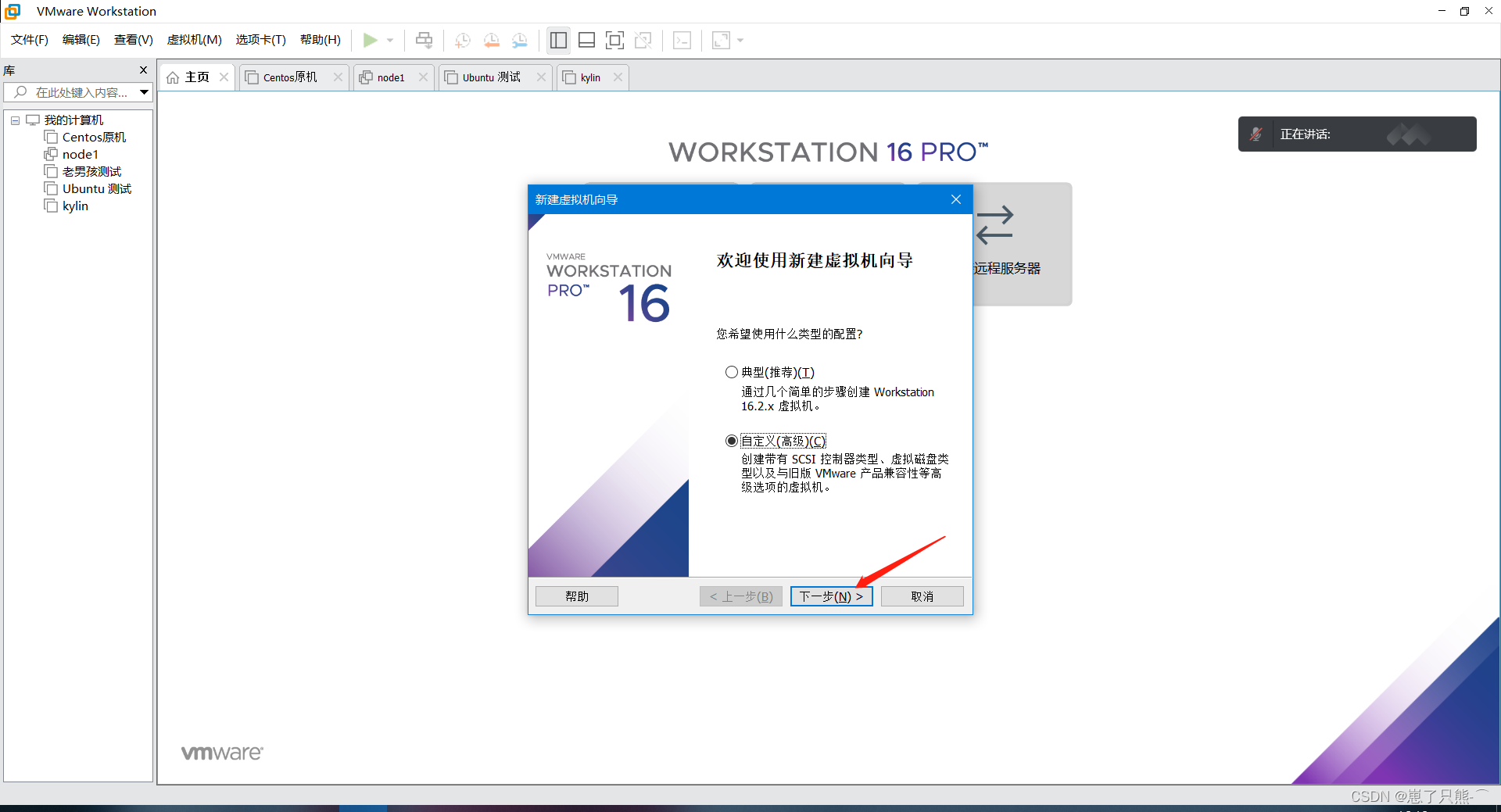
-
默认,选择下一步
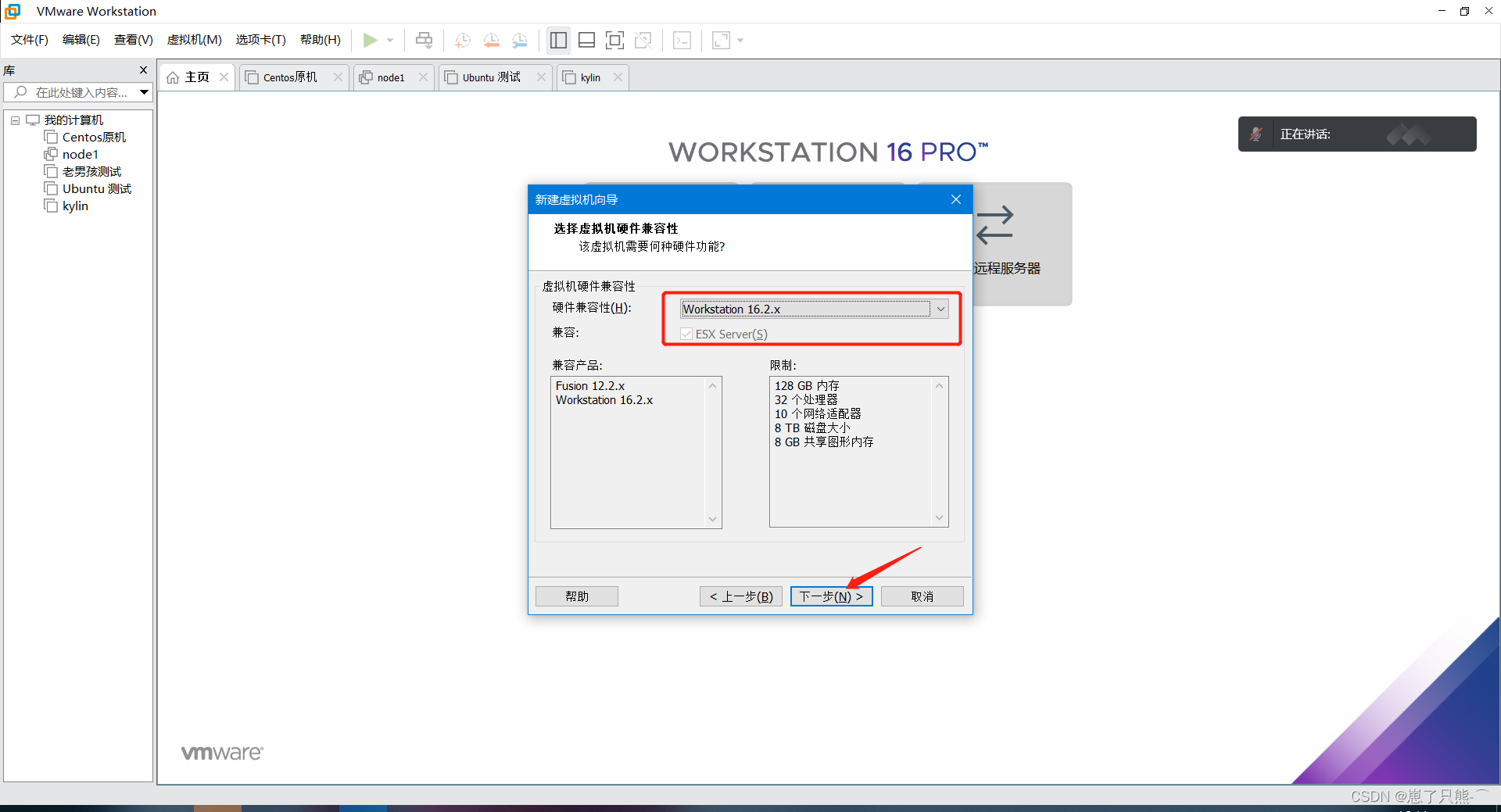
-
稍后安装操作系统,下一步
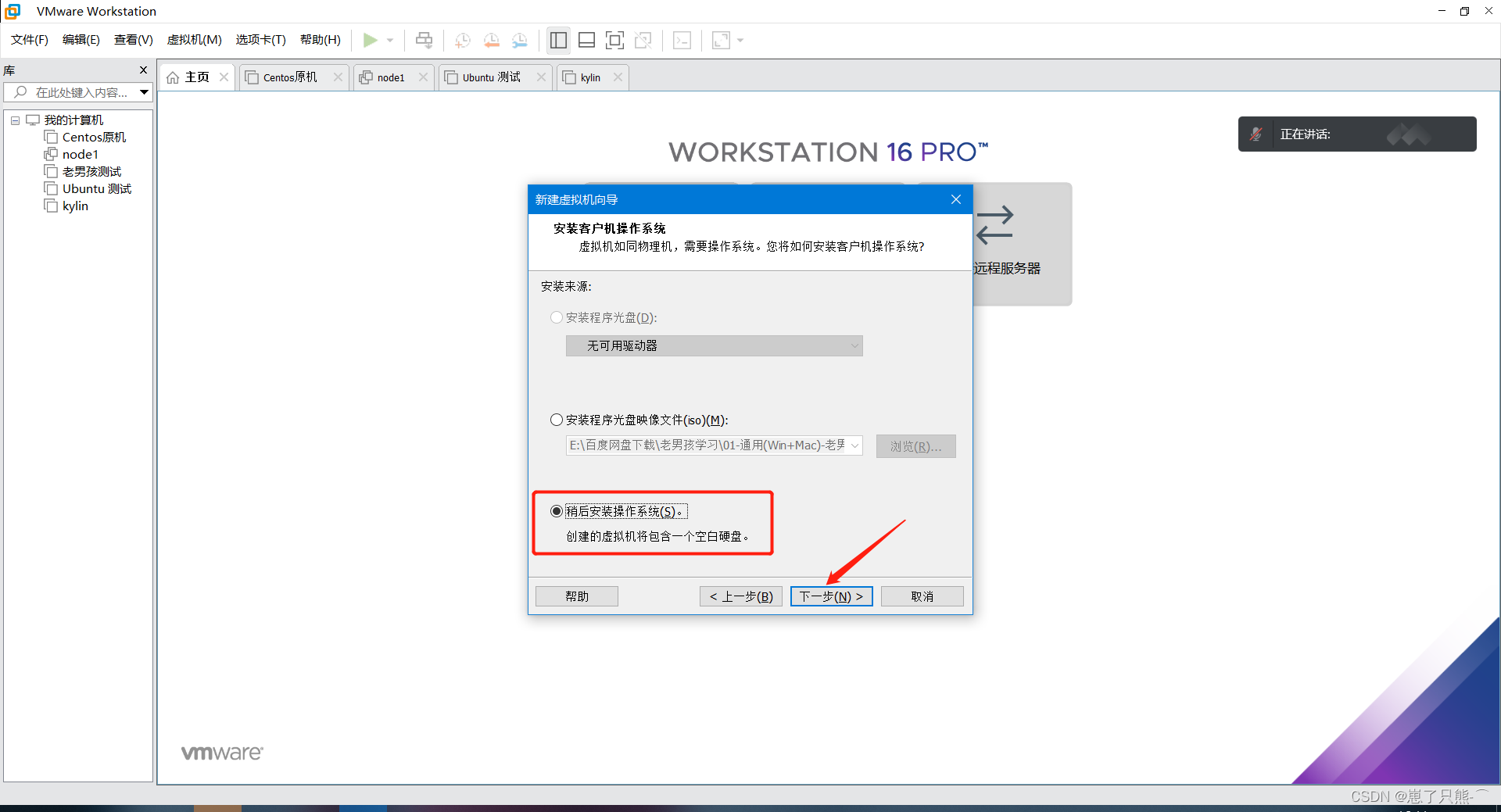
-
系统类型选择Linux,版本选择Ubnutu 64位,下一步
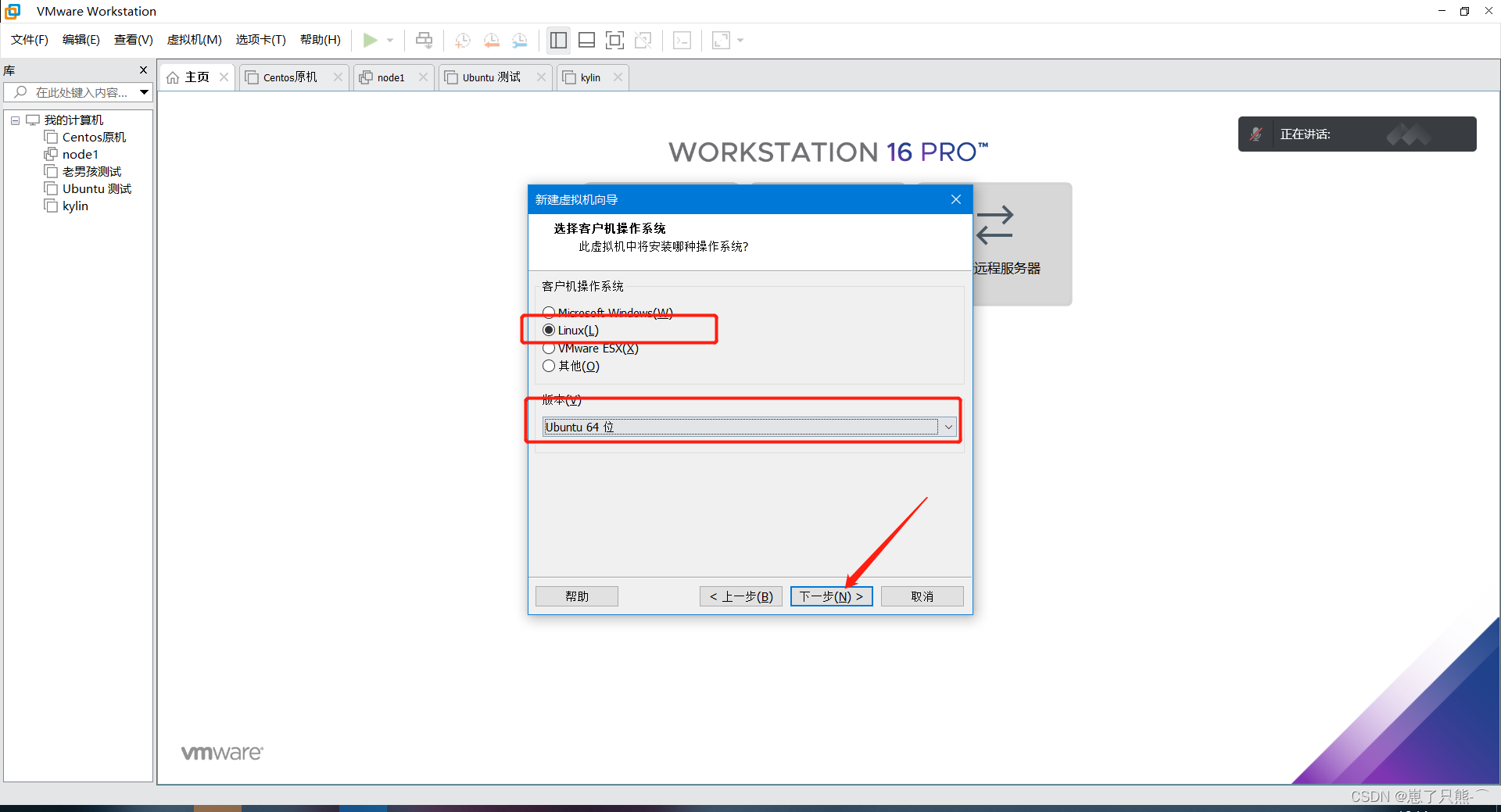
-
修改虚拟机名称,更改虚拟机存放位置,下一步

-
修改处理器配置,下一步
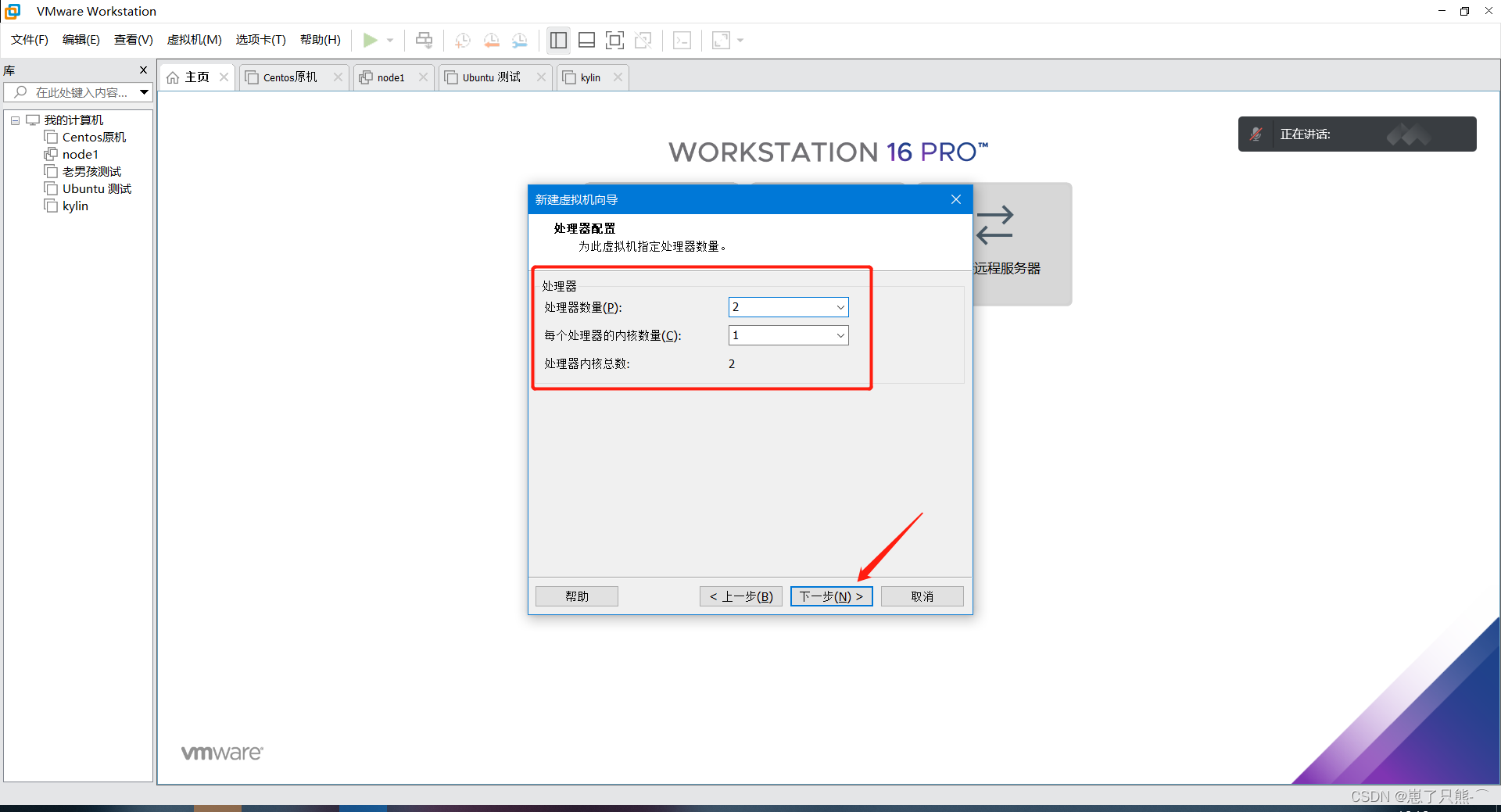
-
修改内存配置,下一步
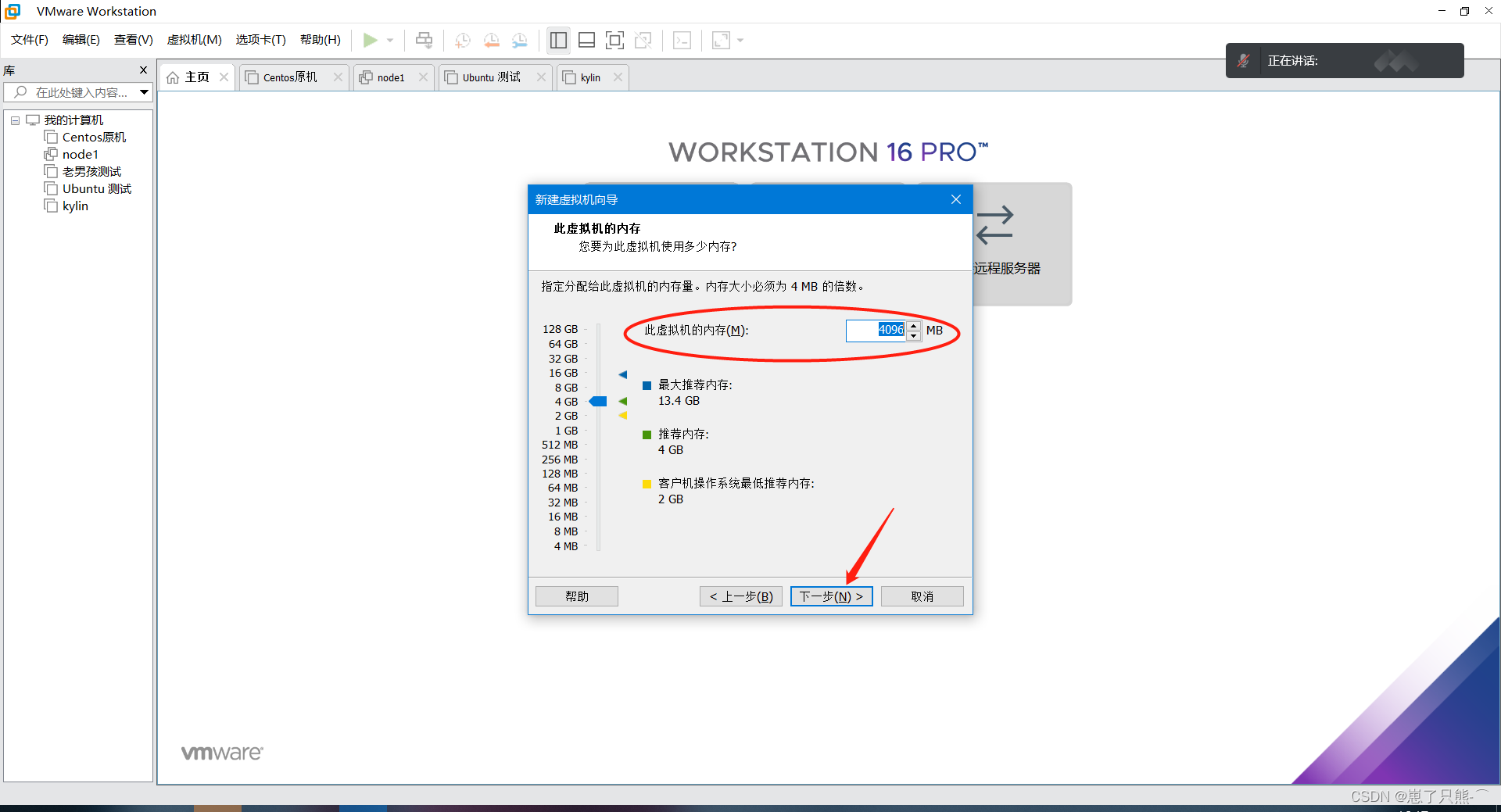
-
网络类型选择Nat模式,下一步
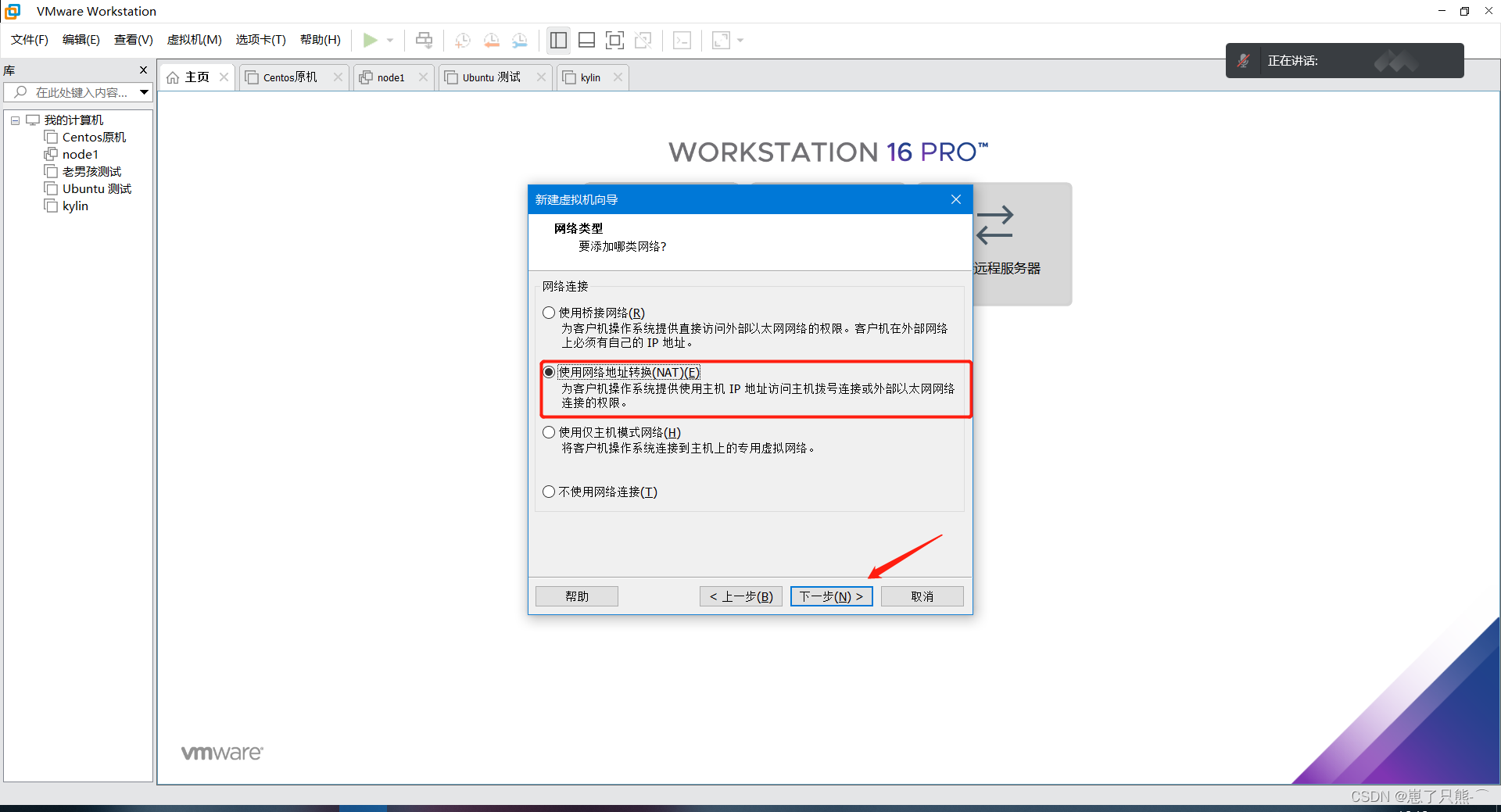
-
I/O控制器,选择默认,下一步
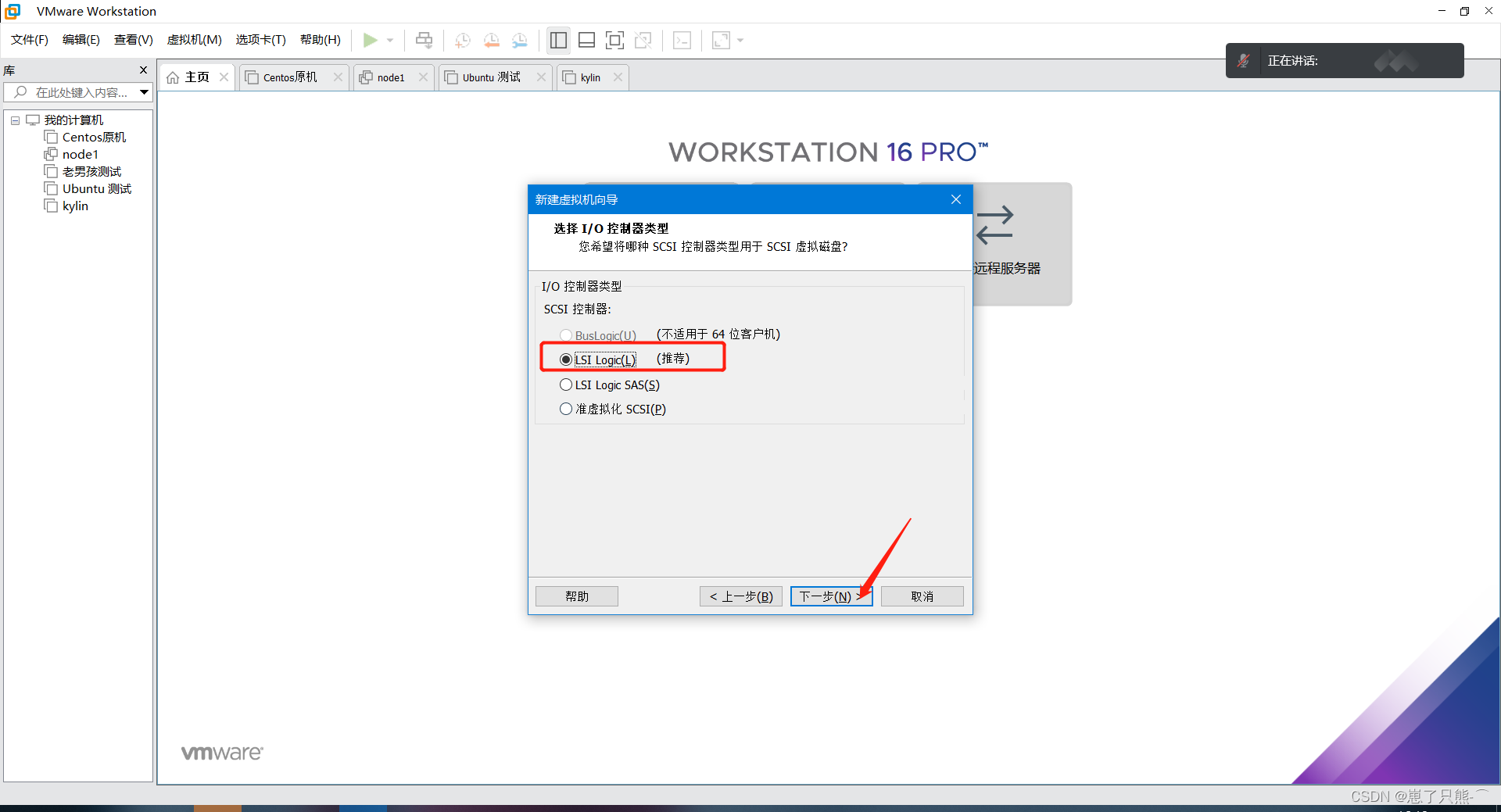
-
磁盘类型选择默认,下一步
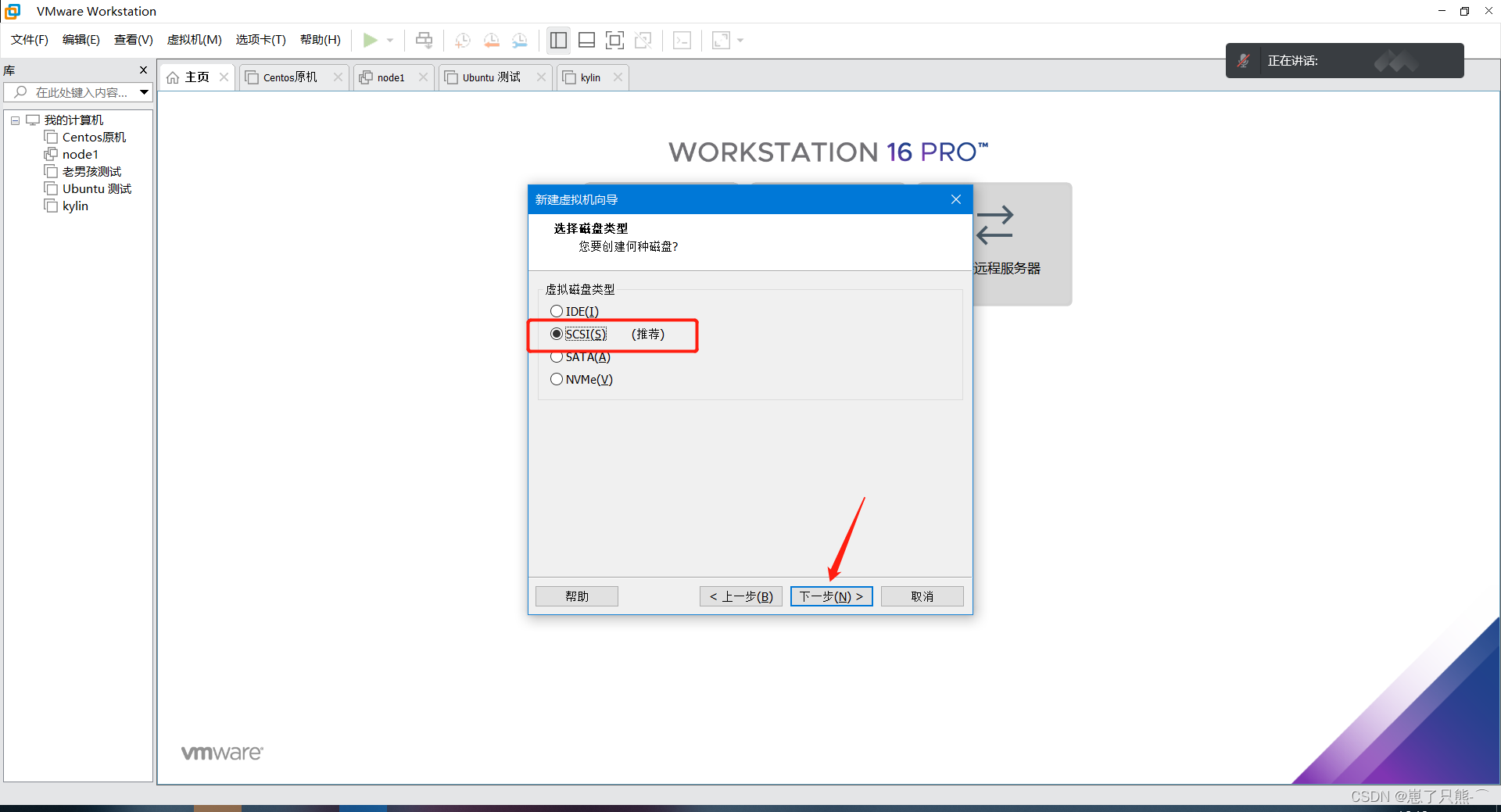
-
创建新的虚拟磁盘,下一步
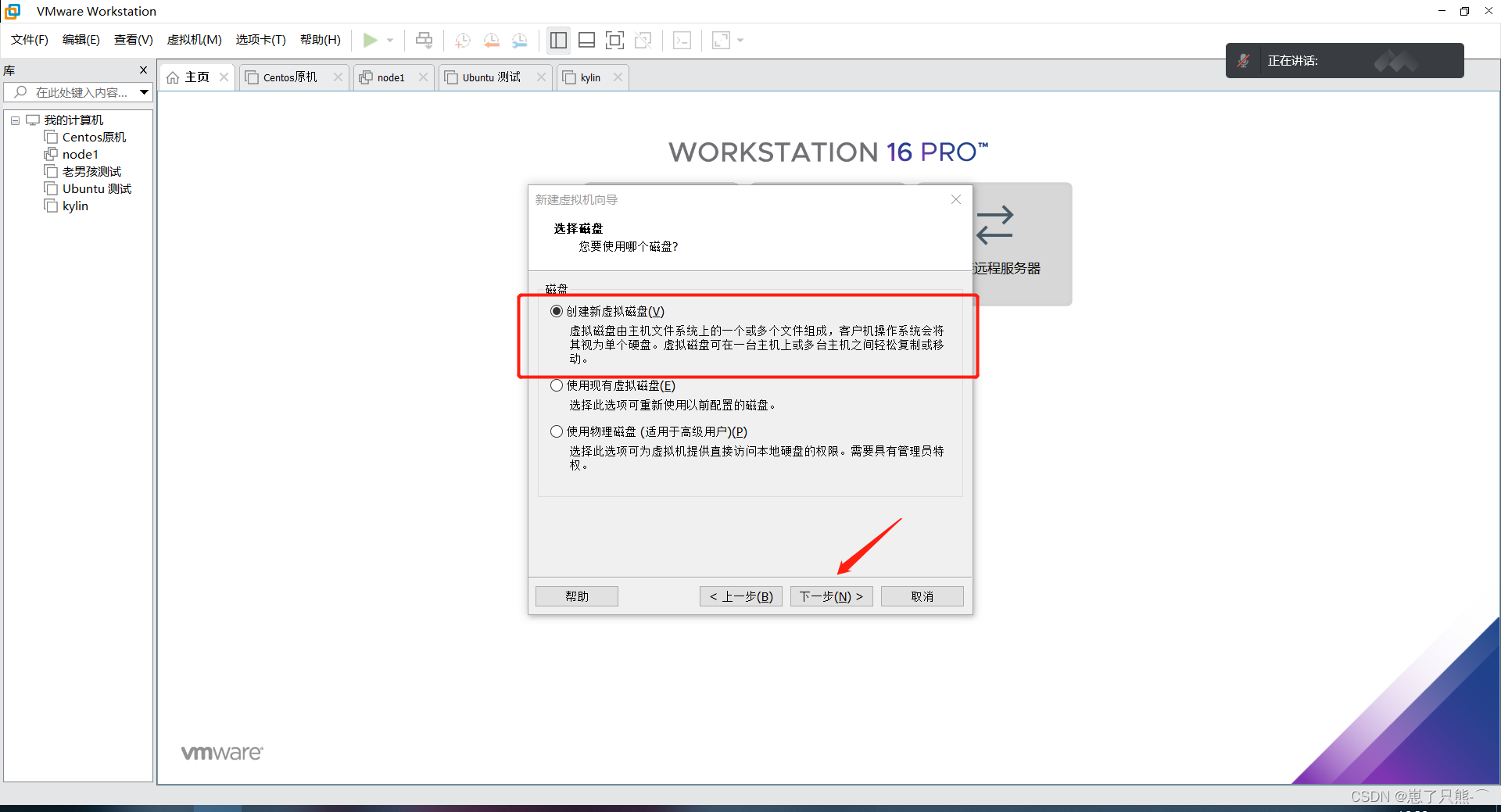
-
指定磁盘容量,选择下一步

-
默认,下一步
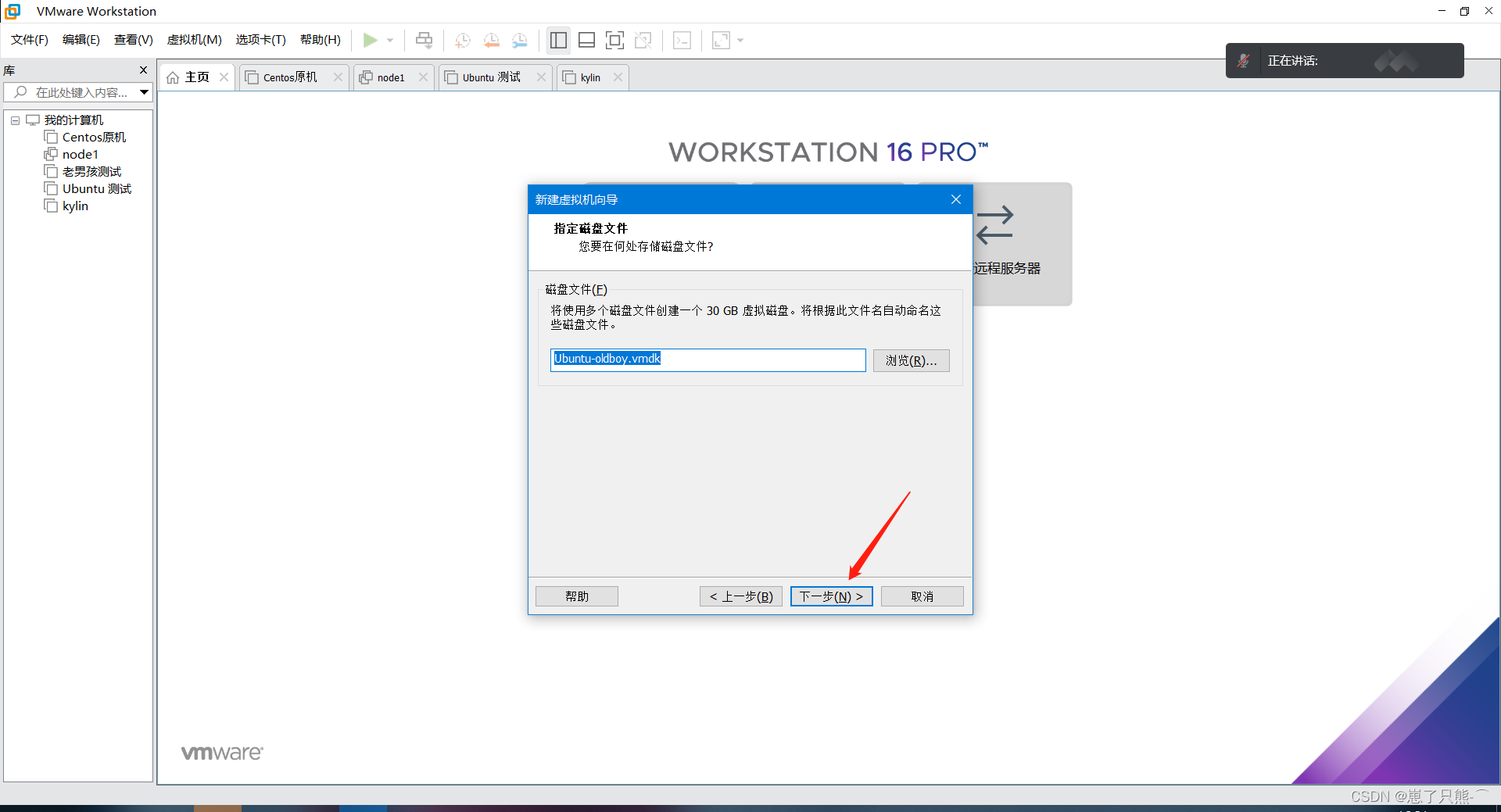
-
选择自定义硬件
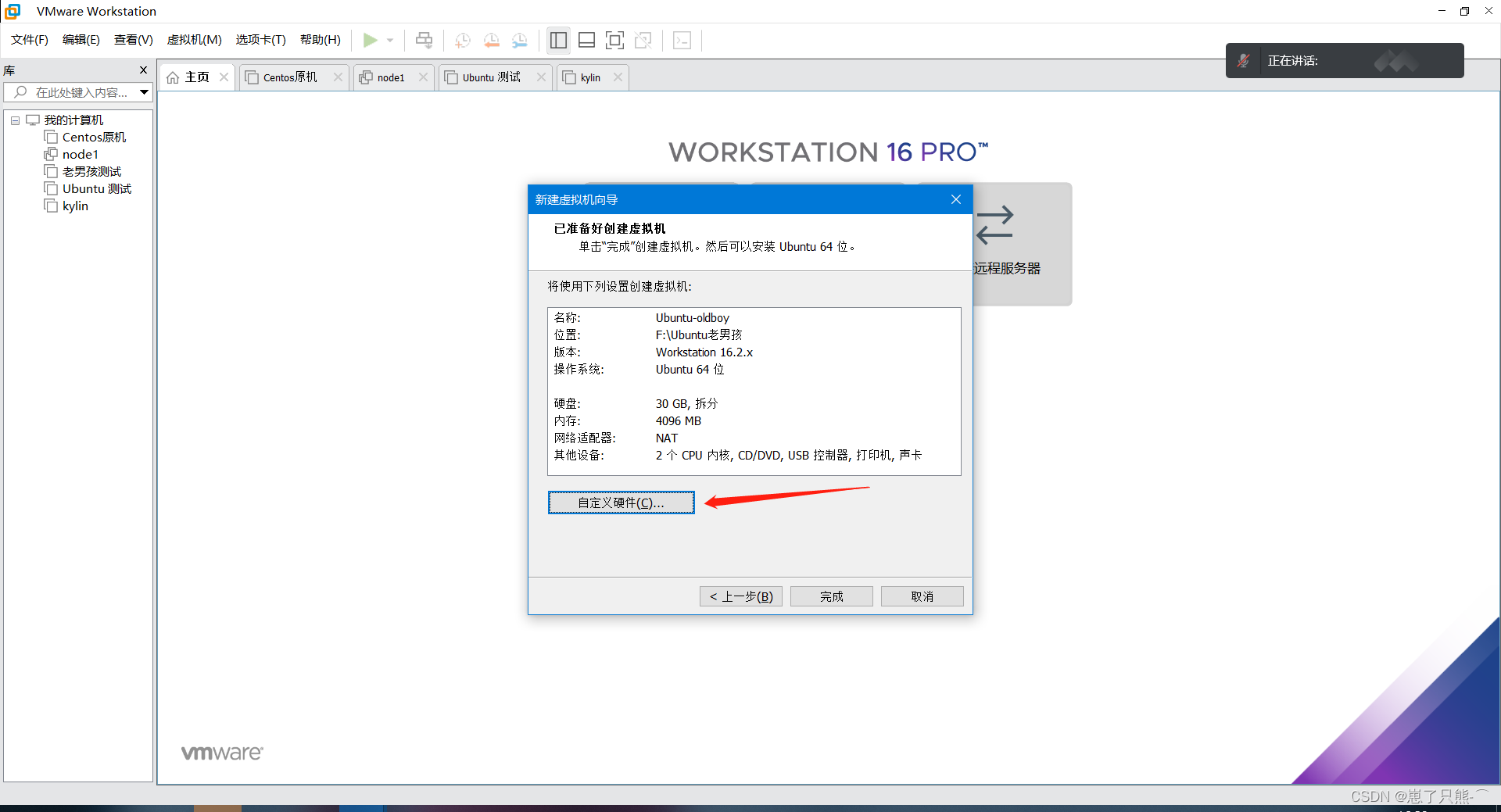
-
选择网络适配器,断开网络,点击关闭
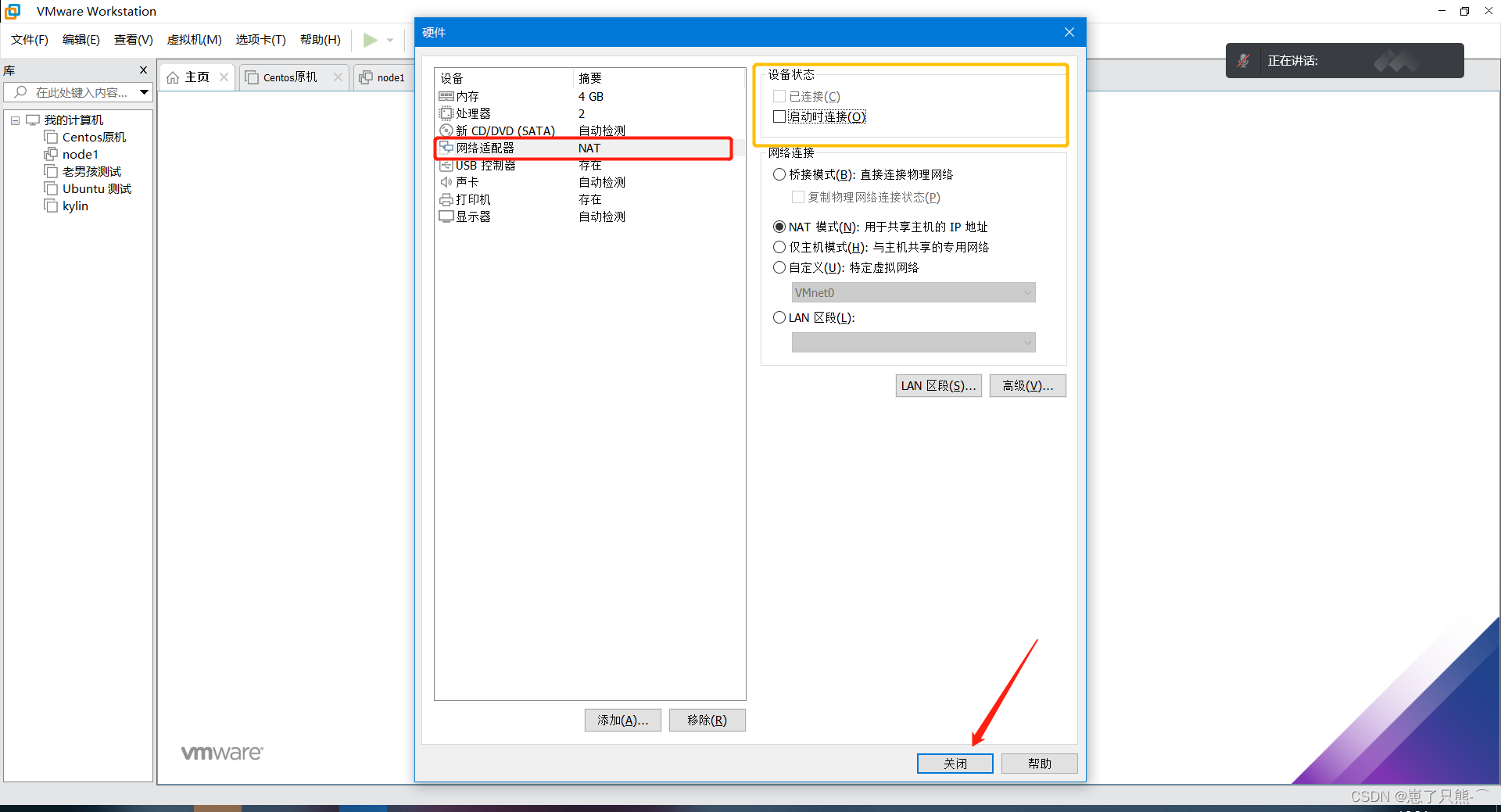
2、安装操作系统
-
选择镜像,使用iso文件,确定
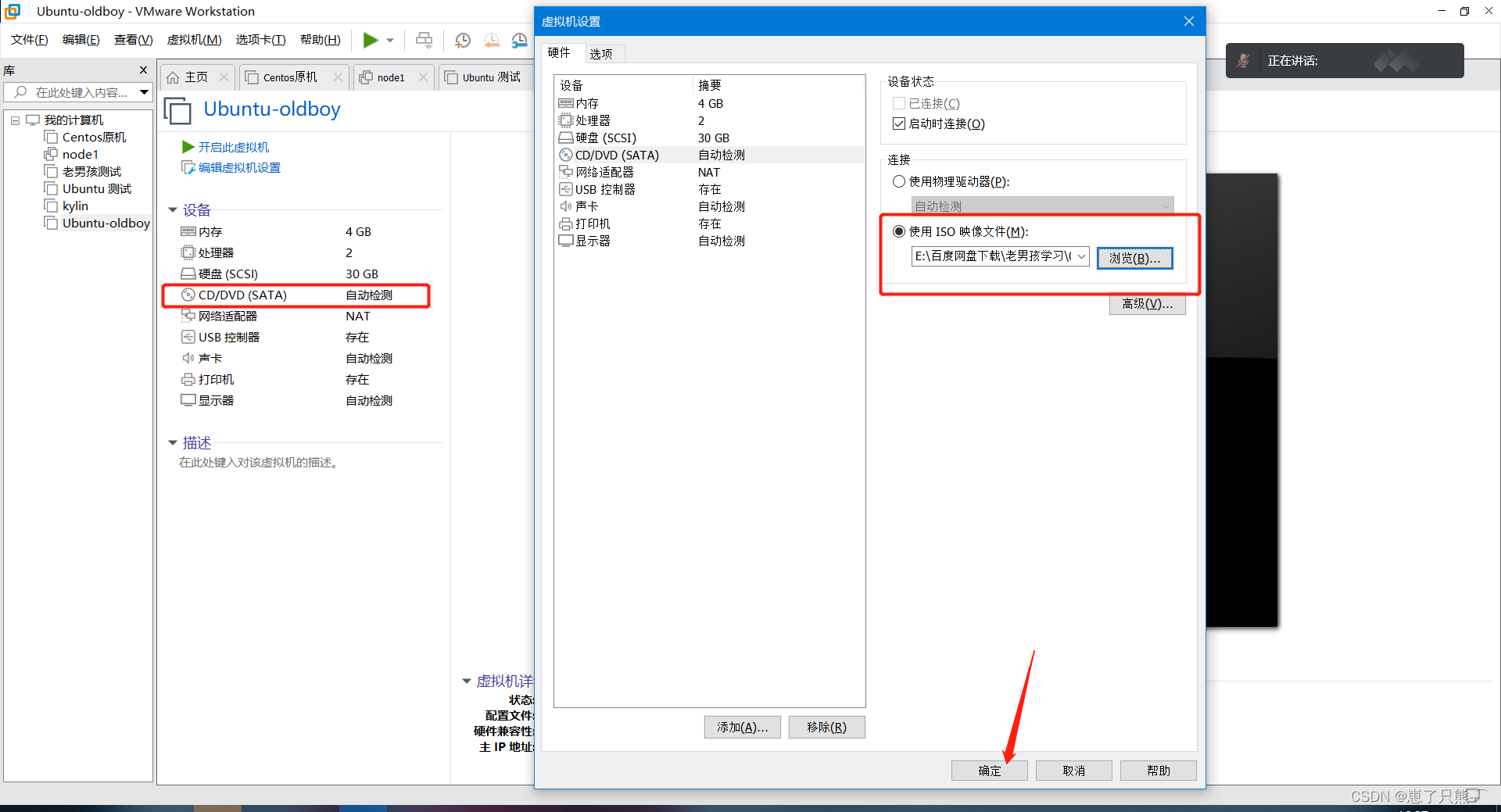
-
开启虚拟机
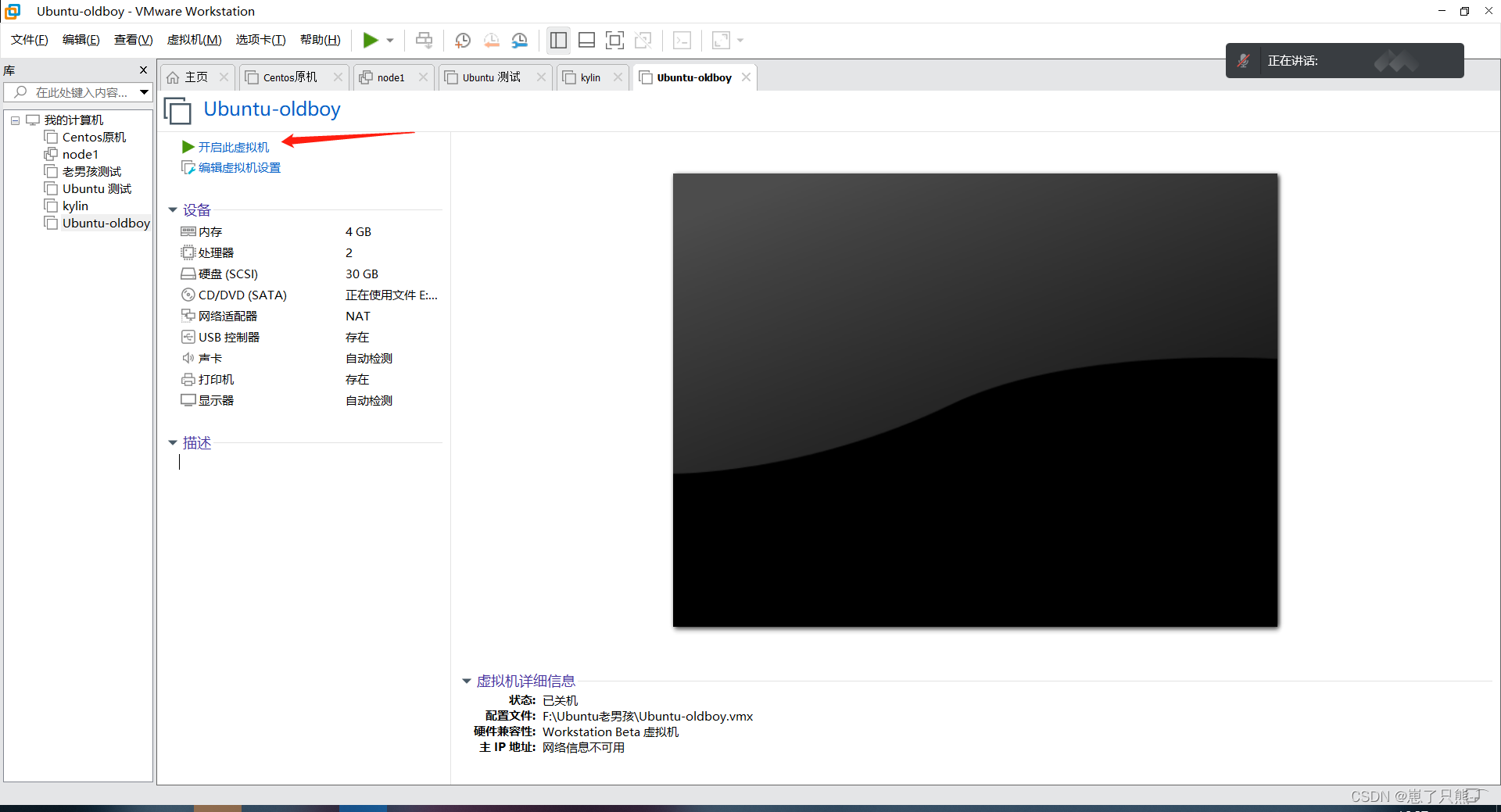
-
语言选择页面,方向键上下移动,回车选择,选择English
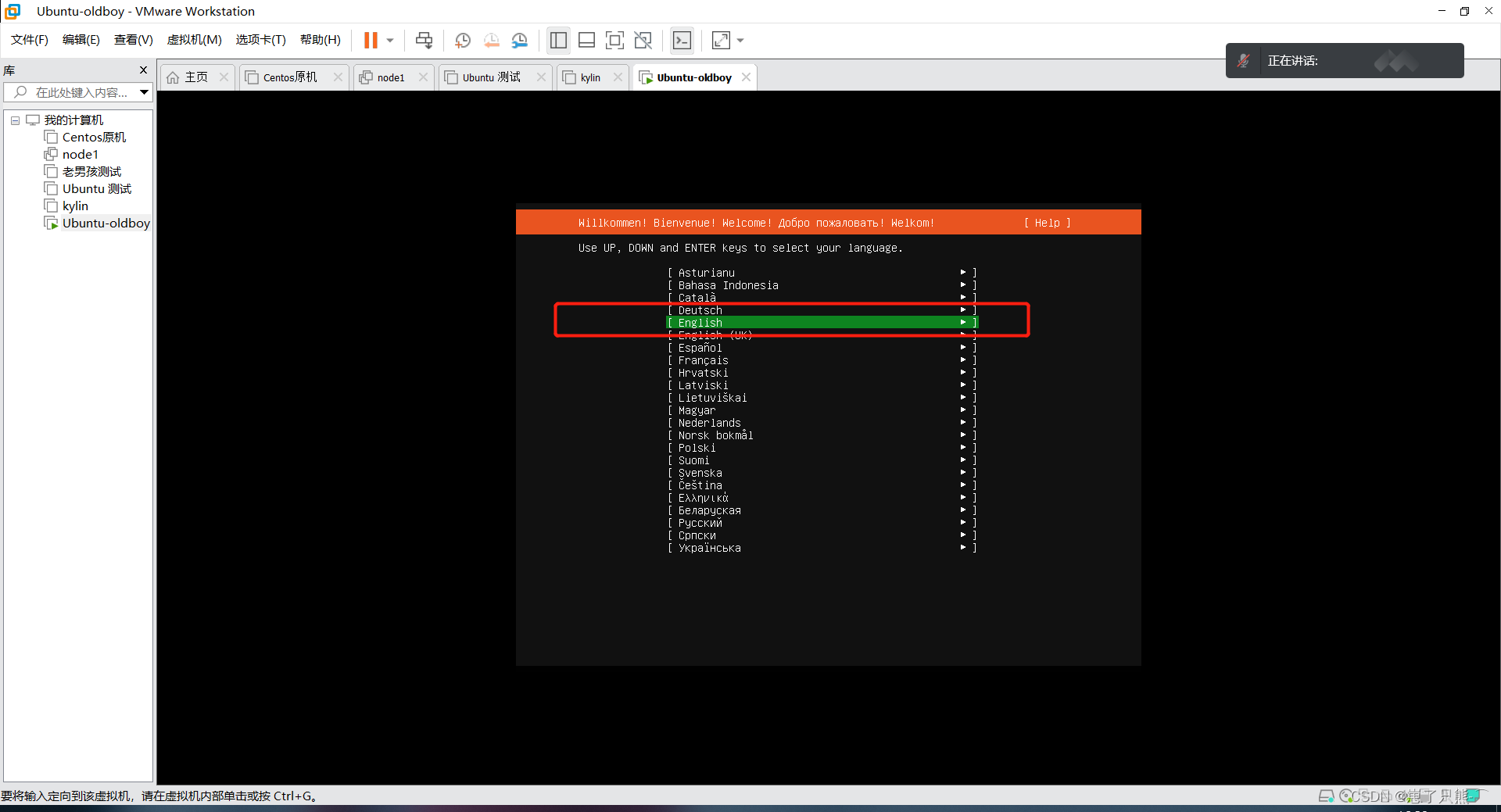
-
键盘布局,默认英语美国布局,选择Done确认
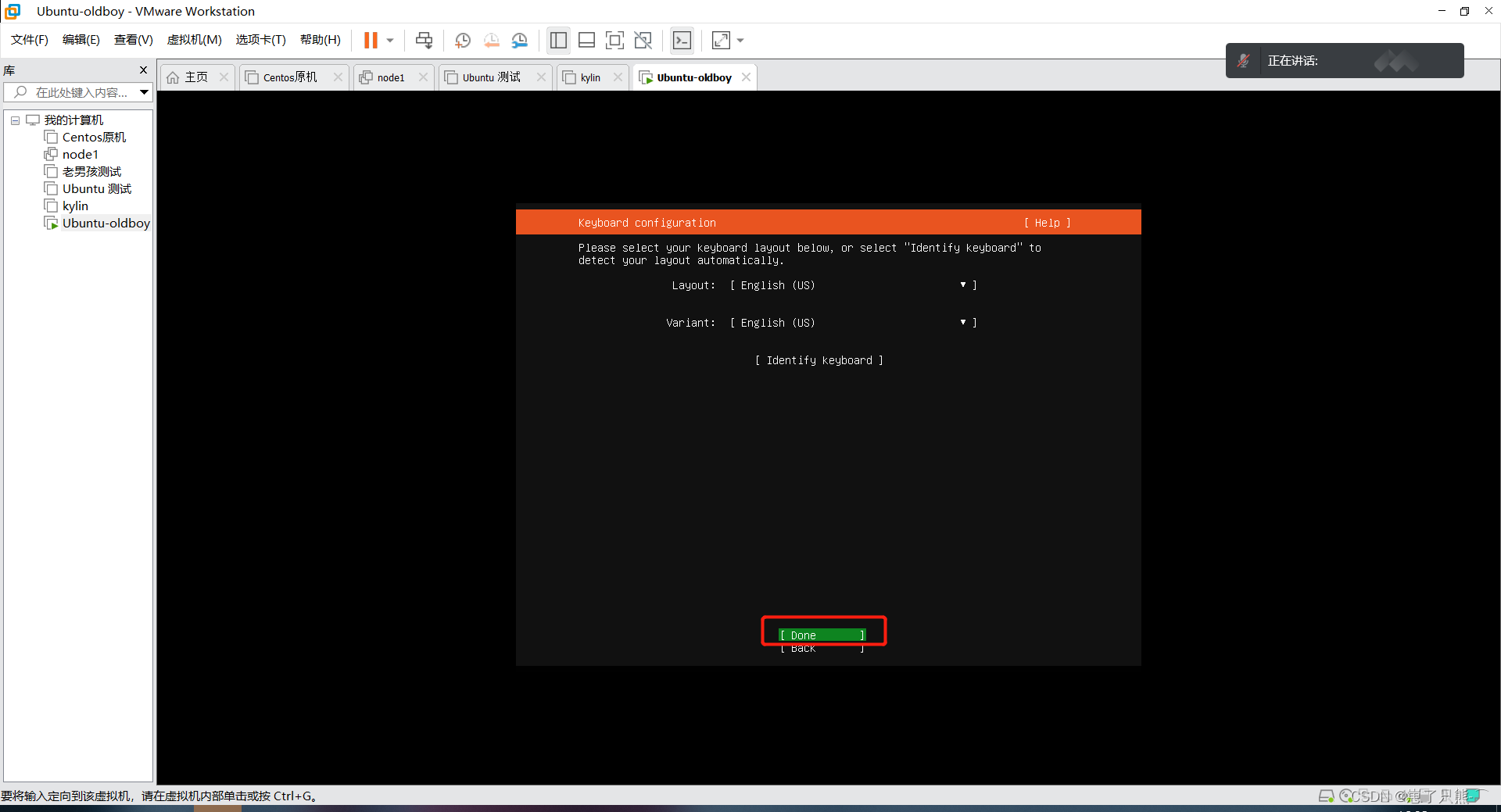
-
配置网卡信息,tab键选择ens33,选择ipv4回车
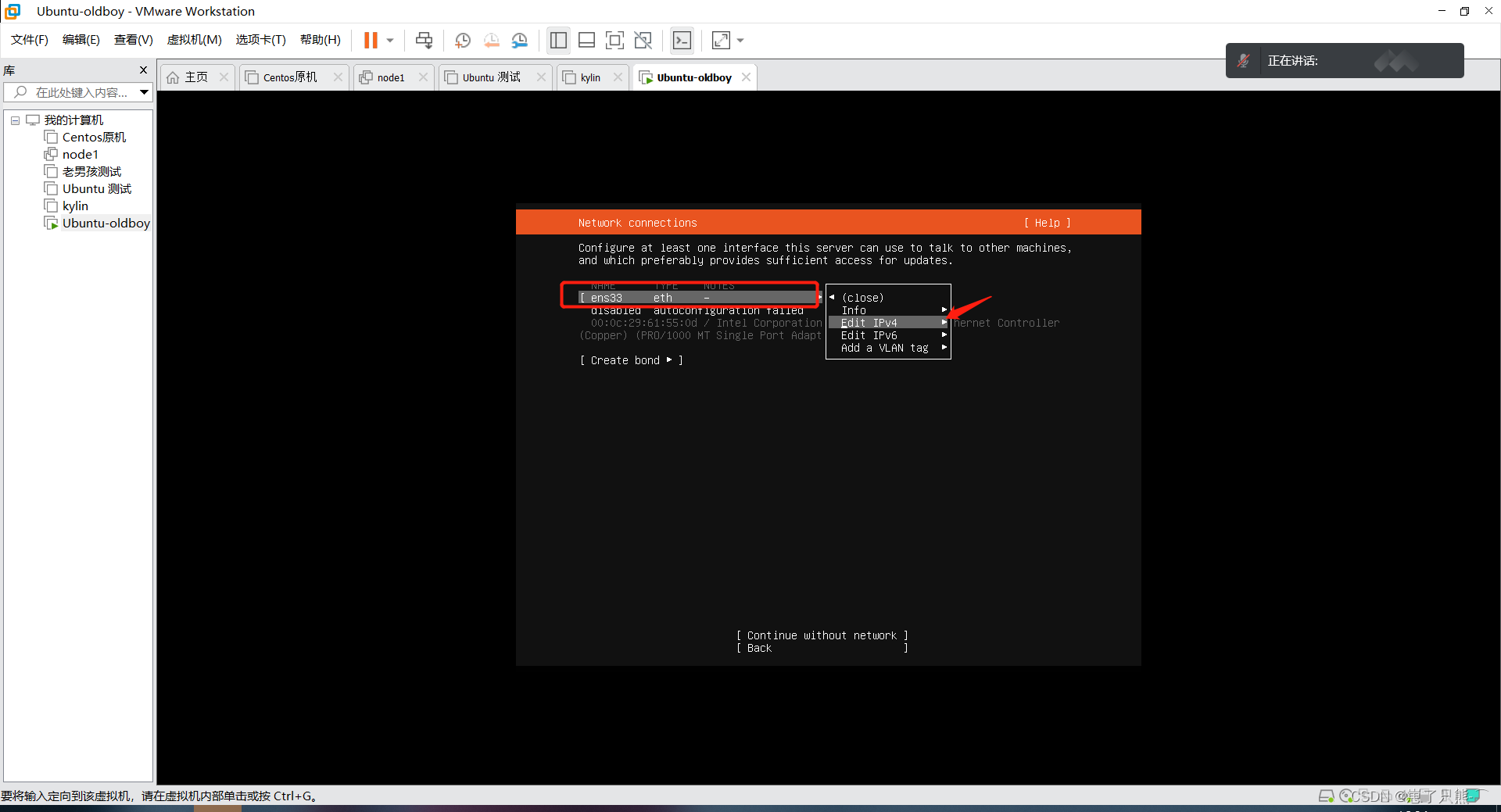
-
选择手动修改
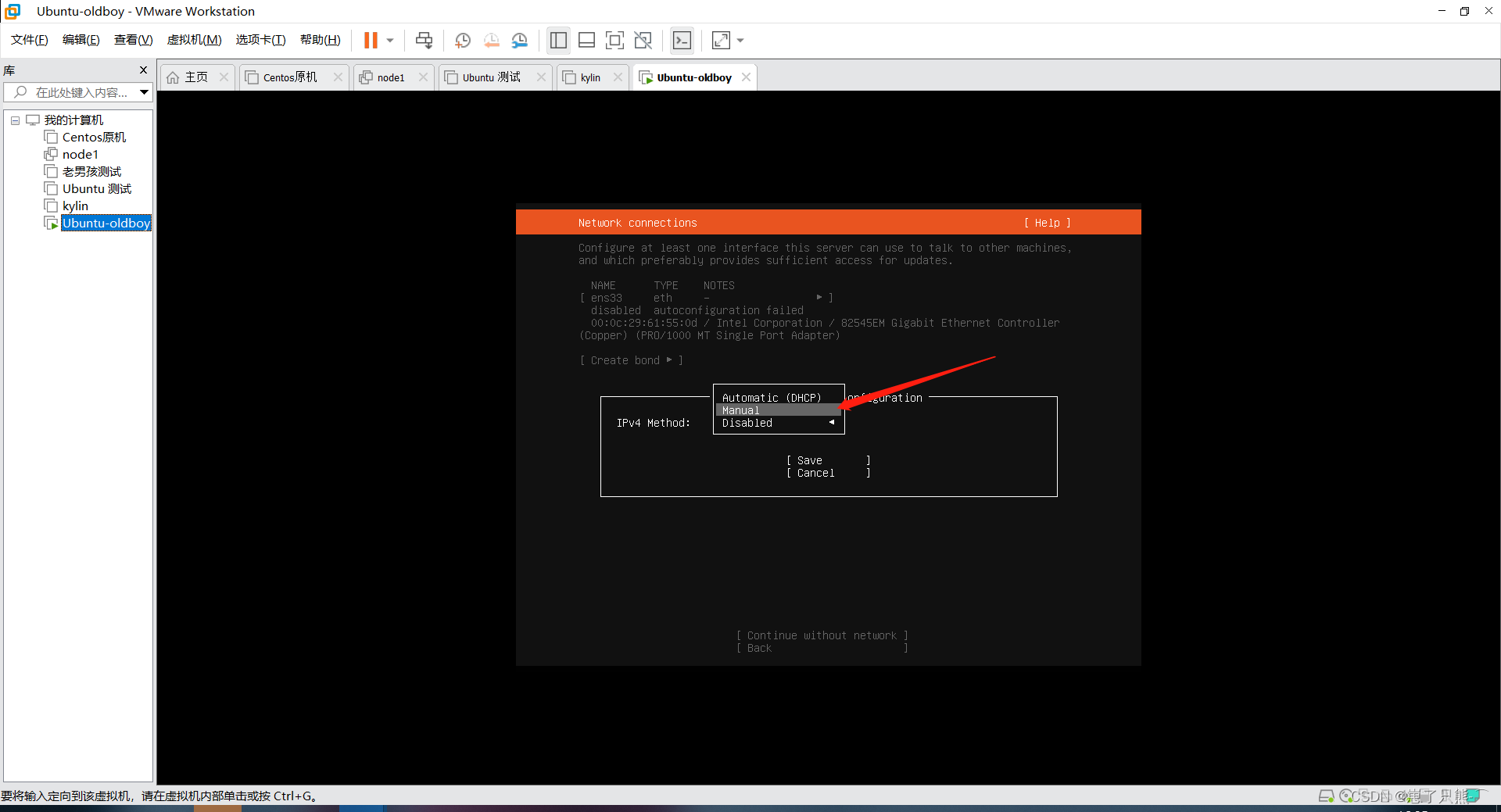
-
填写网卡信息,选择save保存
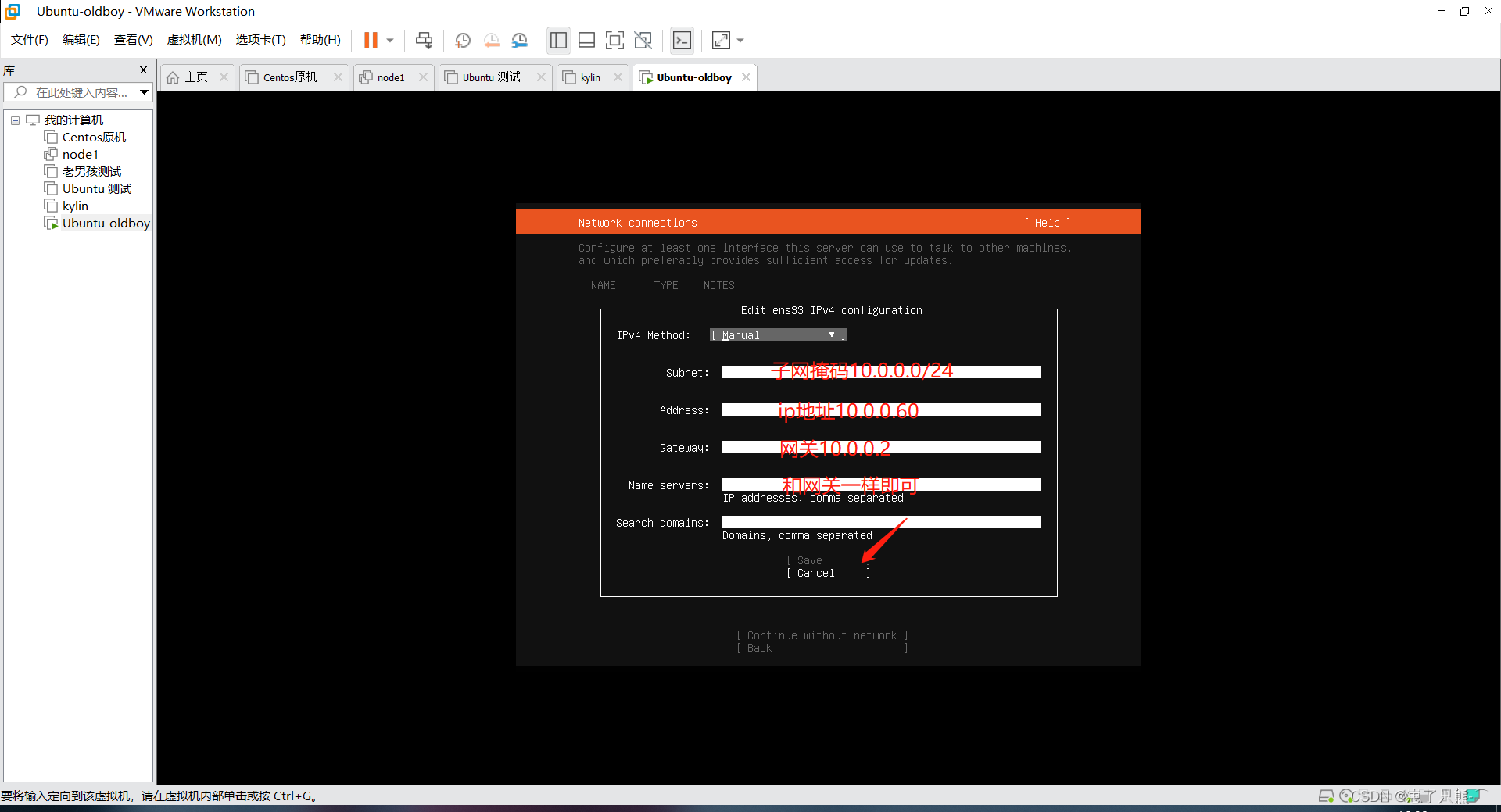
-
保存退出后选择继续
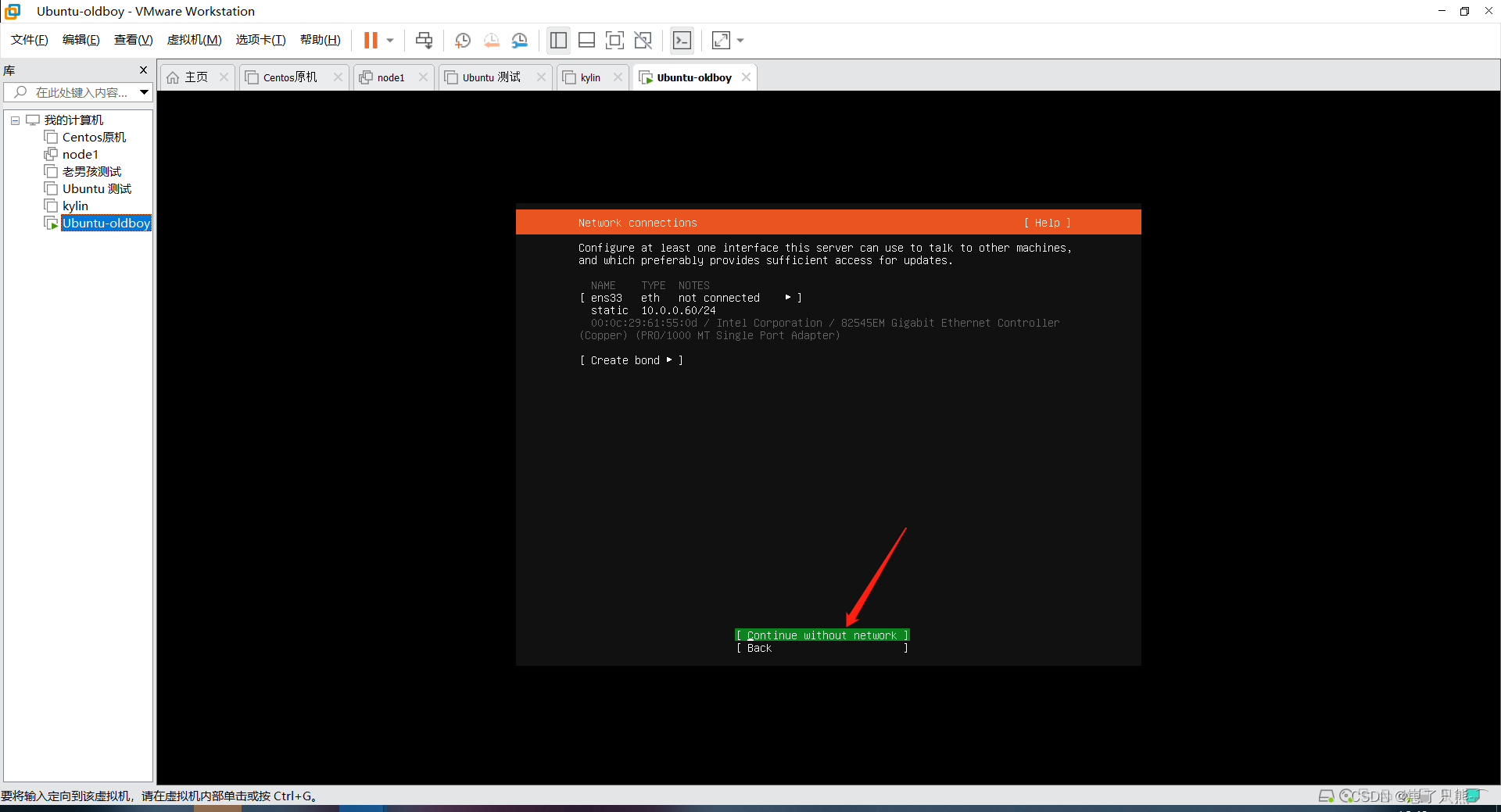
-
这一步是此系统需要连接Internet,如果需要使用HTTP代理访问外部世界,请在此处输入代理信息。否则,请留空。选择Done
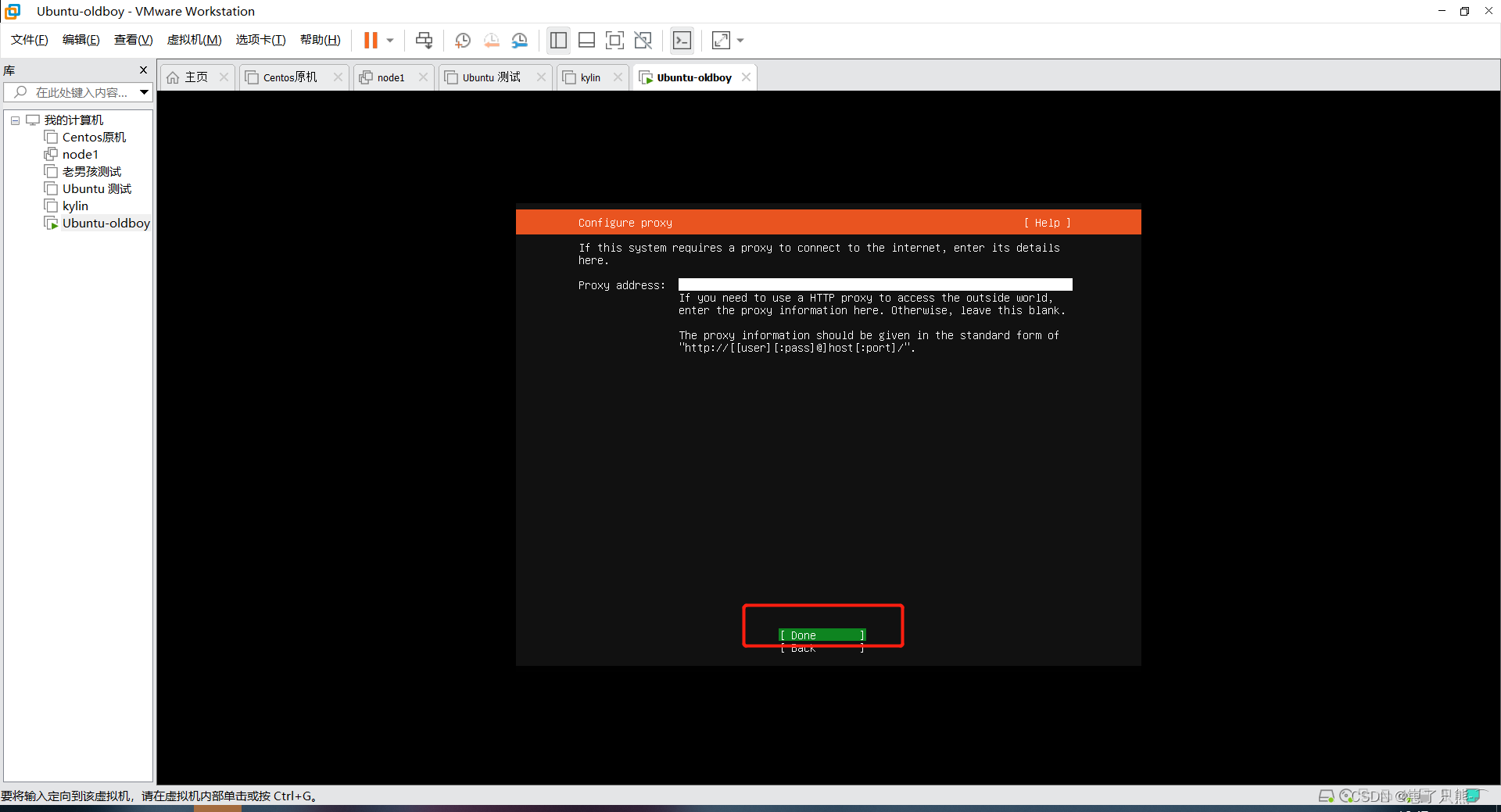
-
配置Ubuntu存档镜像,直接使用默认的就行,Done
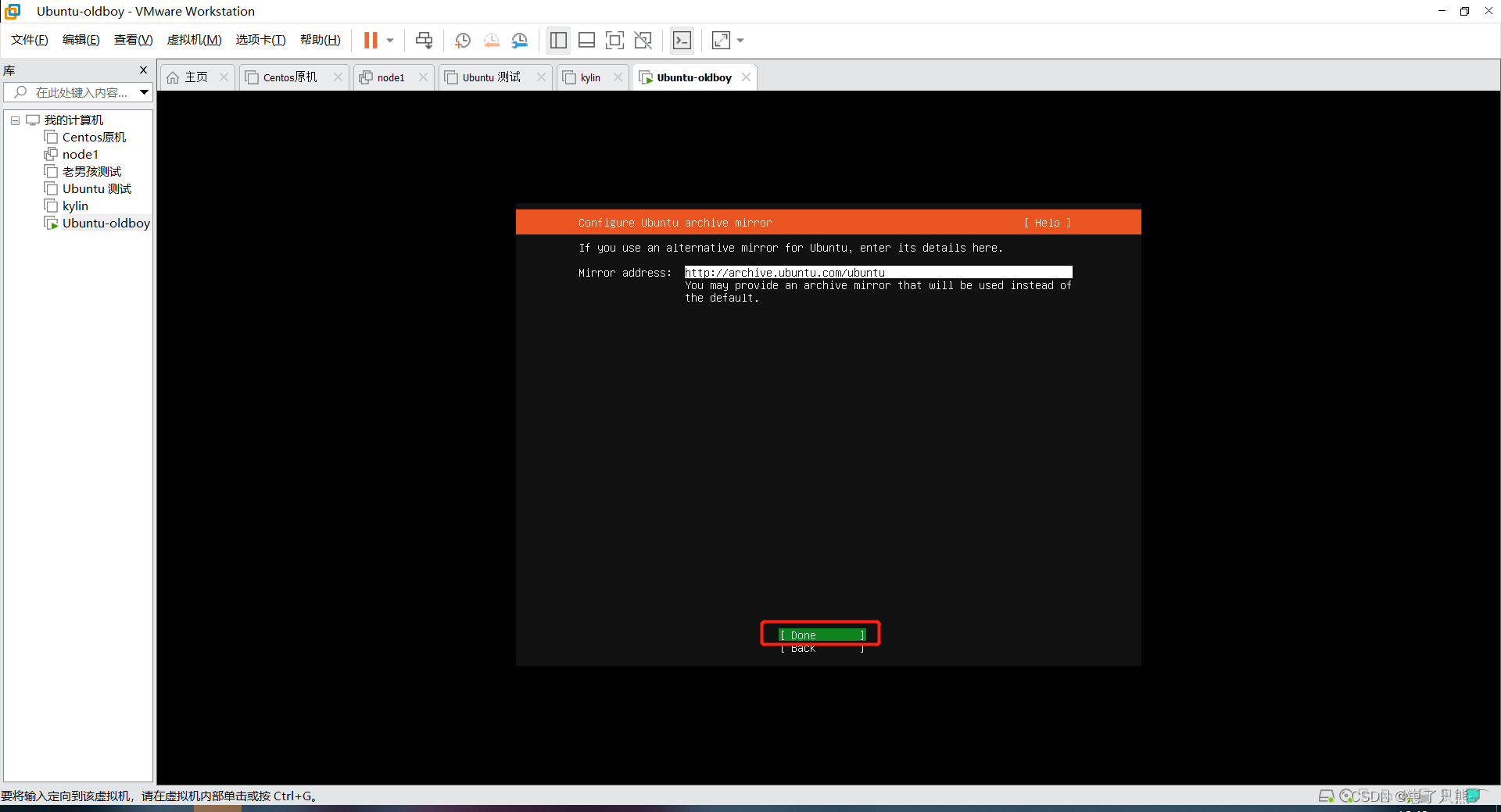
-
配置存储方式,使用默认的就行,选择Done
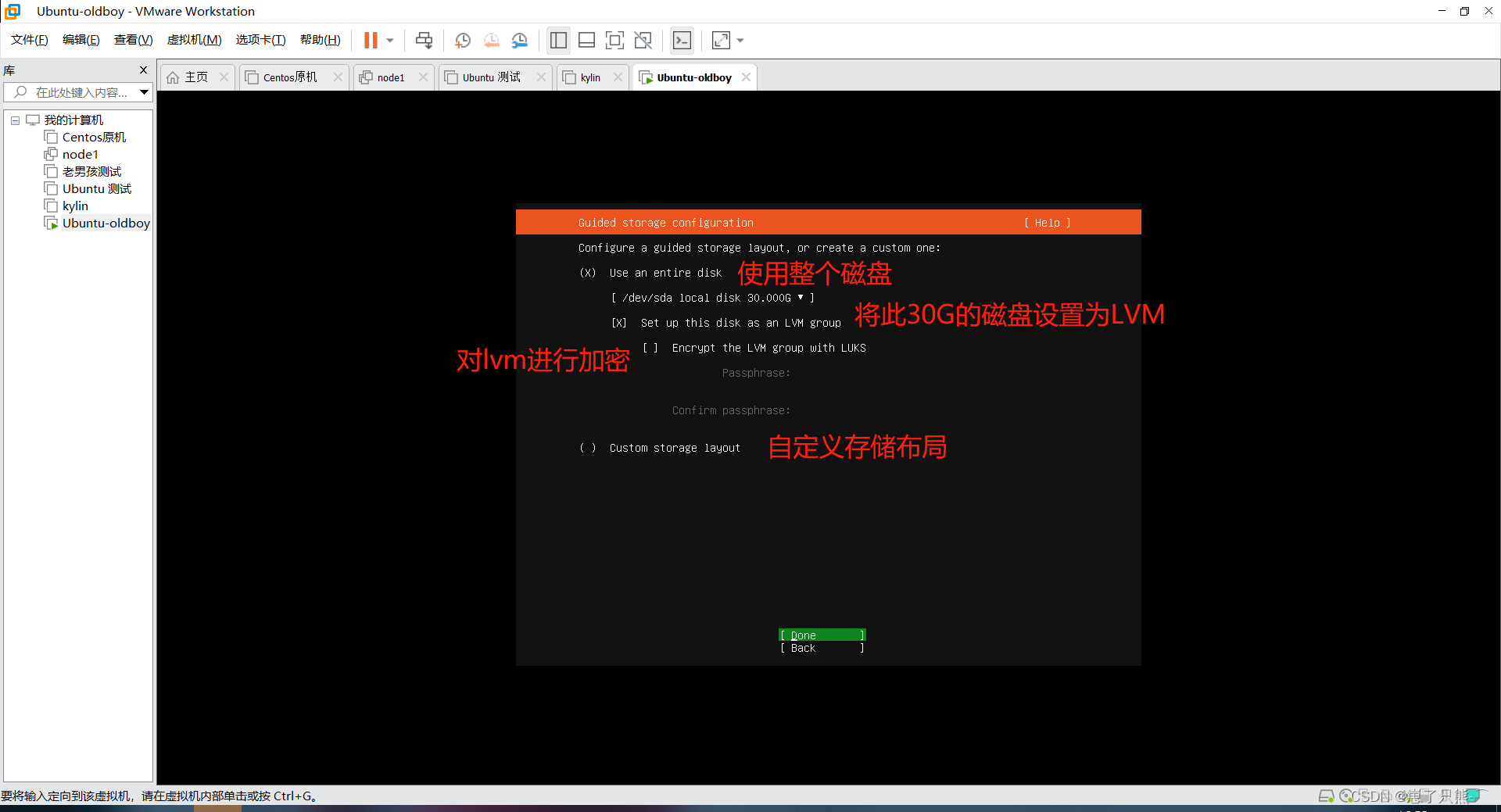
-
不需要修改,直接选择Done
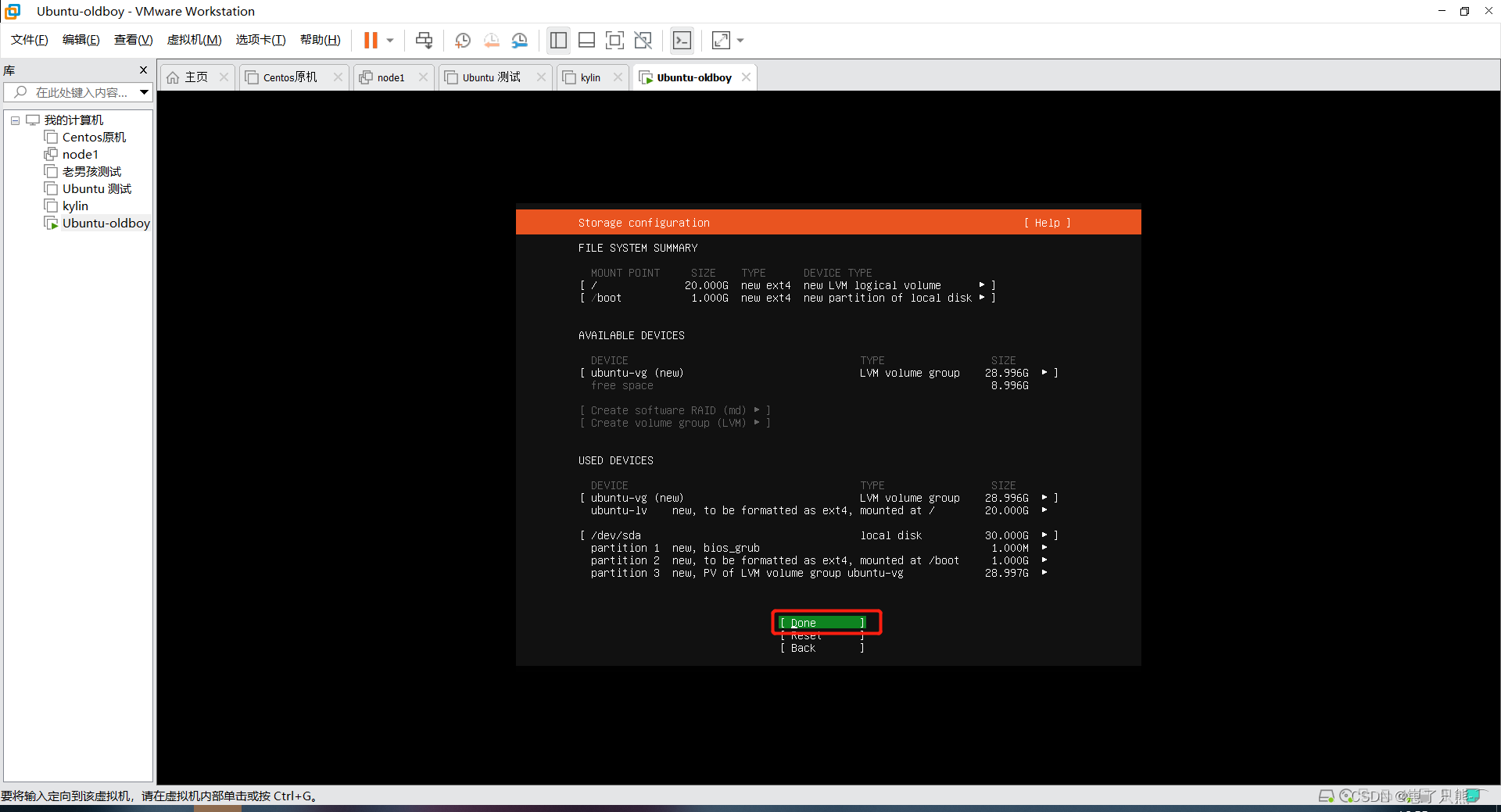
-
选择下面的“继续”将开始安装过程,并导致选定要格式化的磁盘上的数据丢失,安装开始后,您将无法返回到此屏幕或上一屏幕,选择Continue
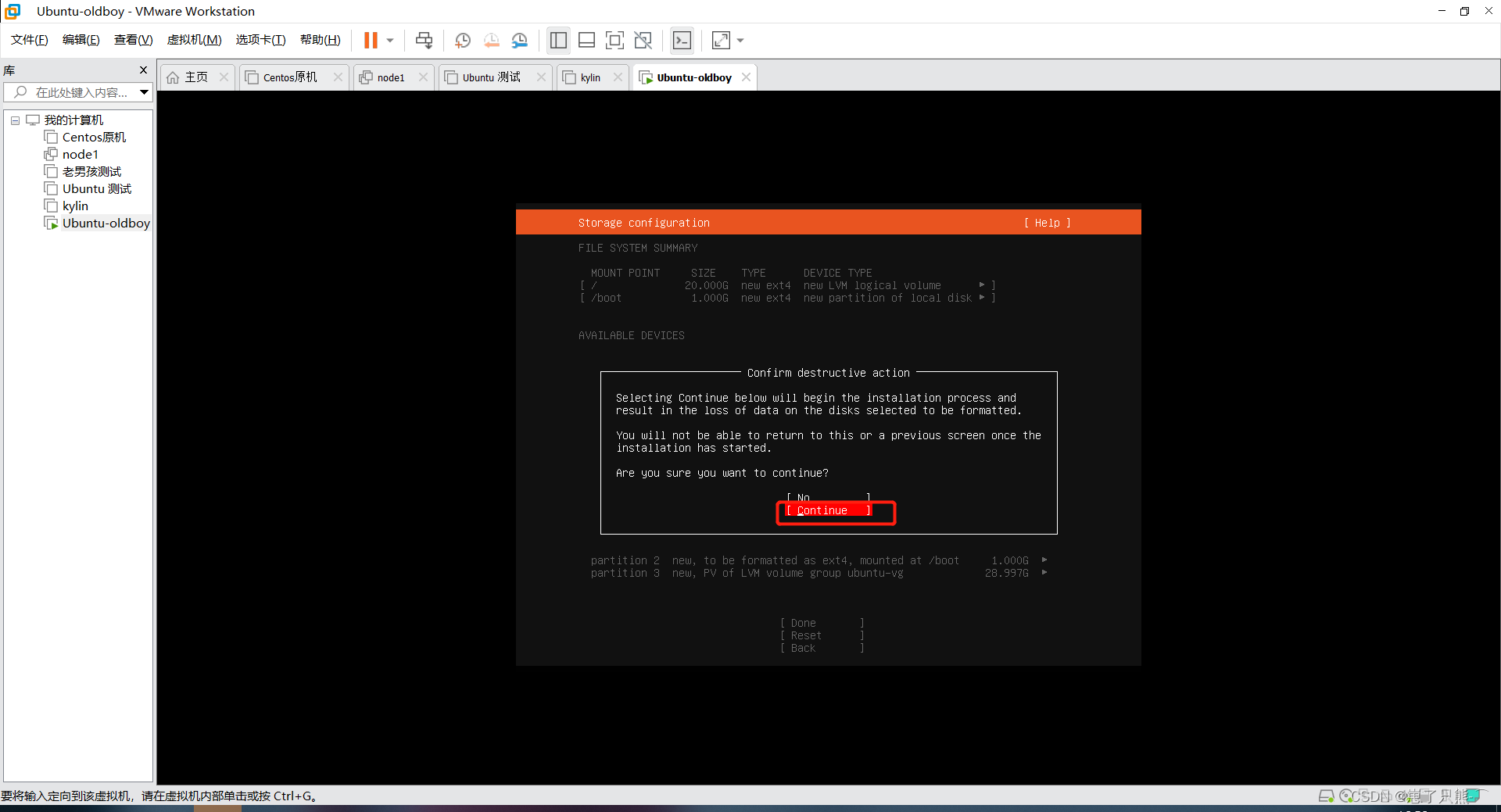
-
创建用户和密码
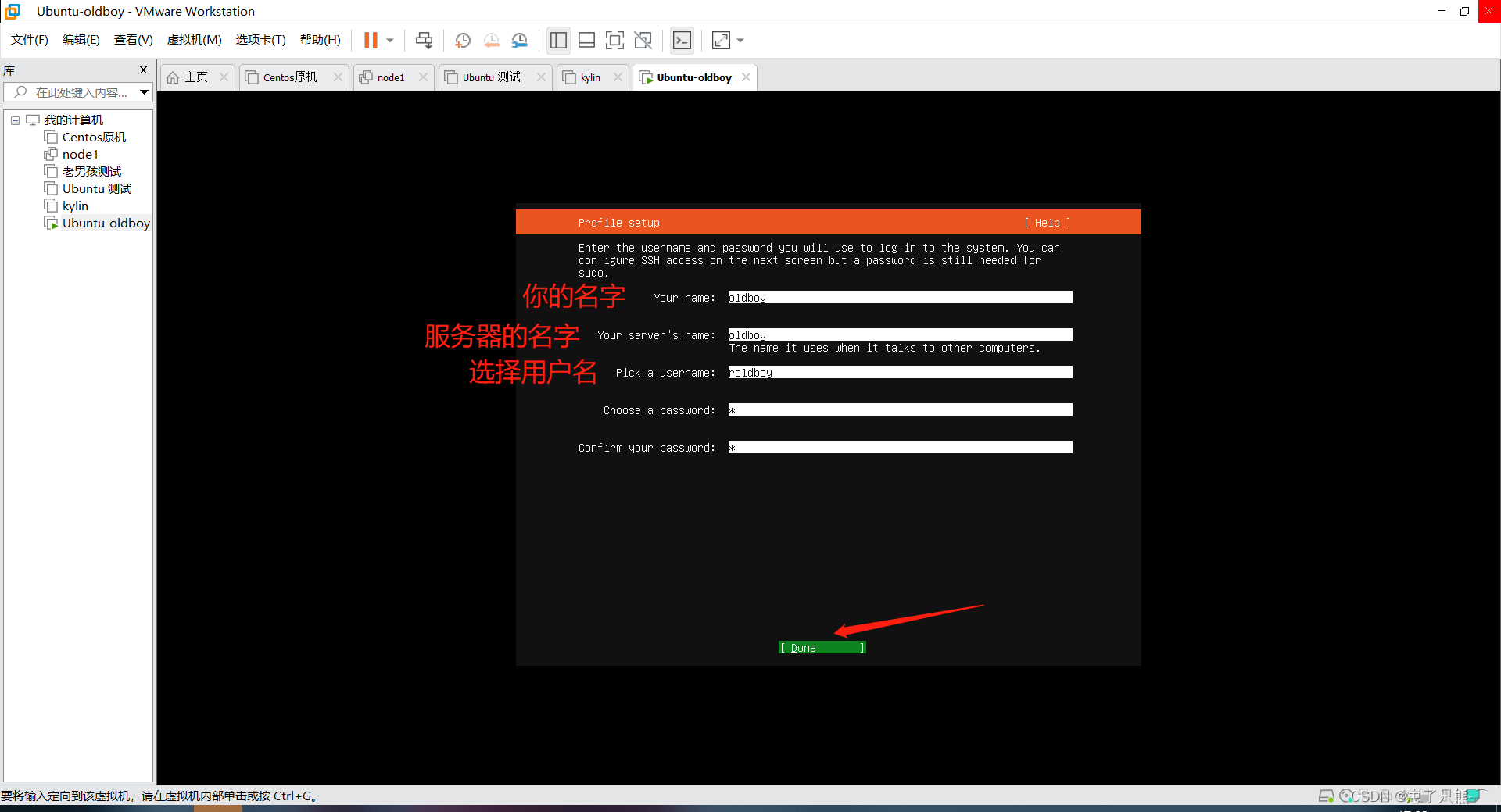
-
这里一定要安装openssh server,不然XShell无法连接虚拟机,Done
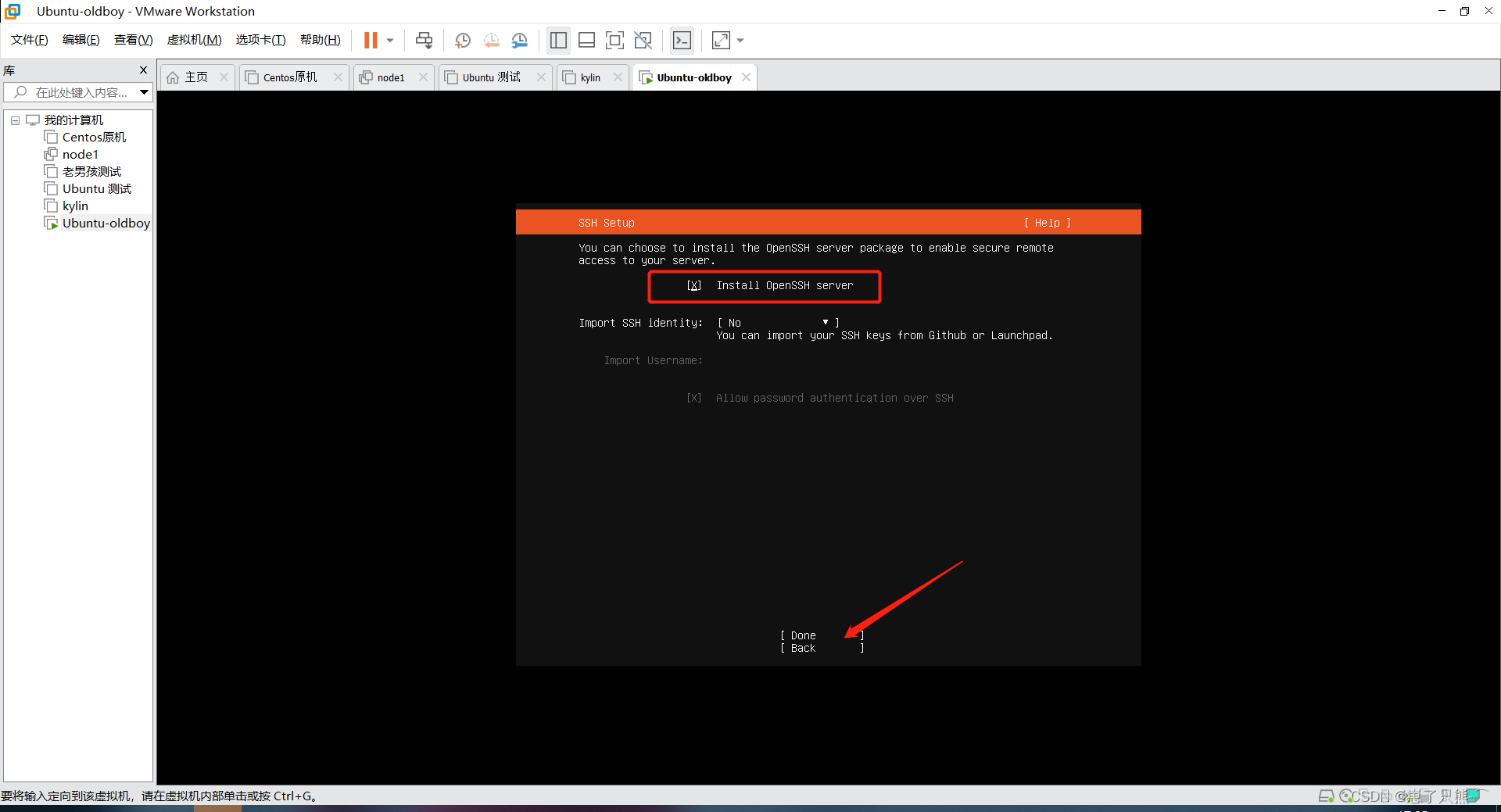
-
连接网络,右下角点击网卡,选择设置,两个打上√,点击确定
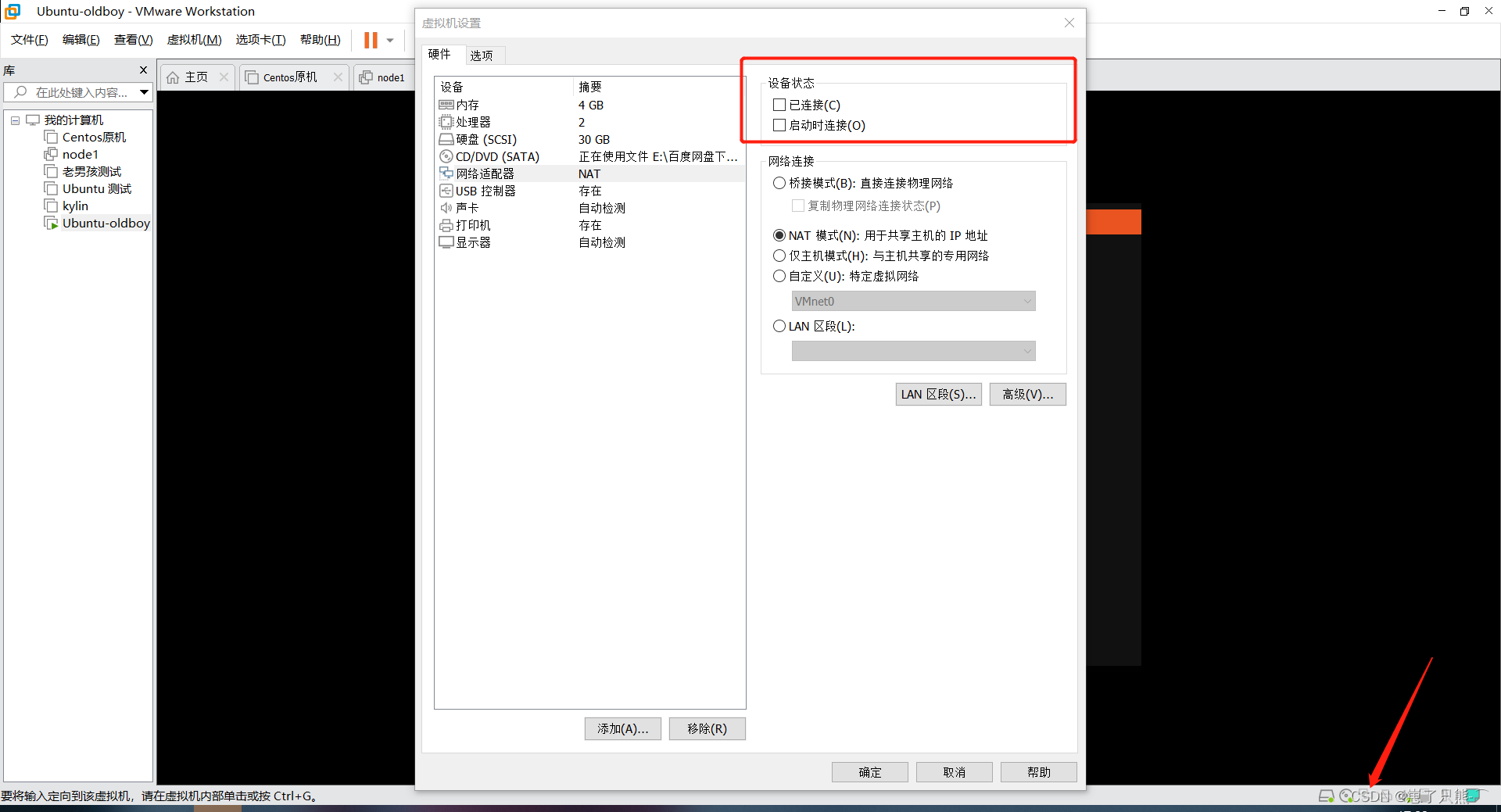
-
安装完成后直接重启
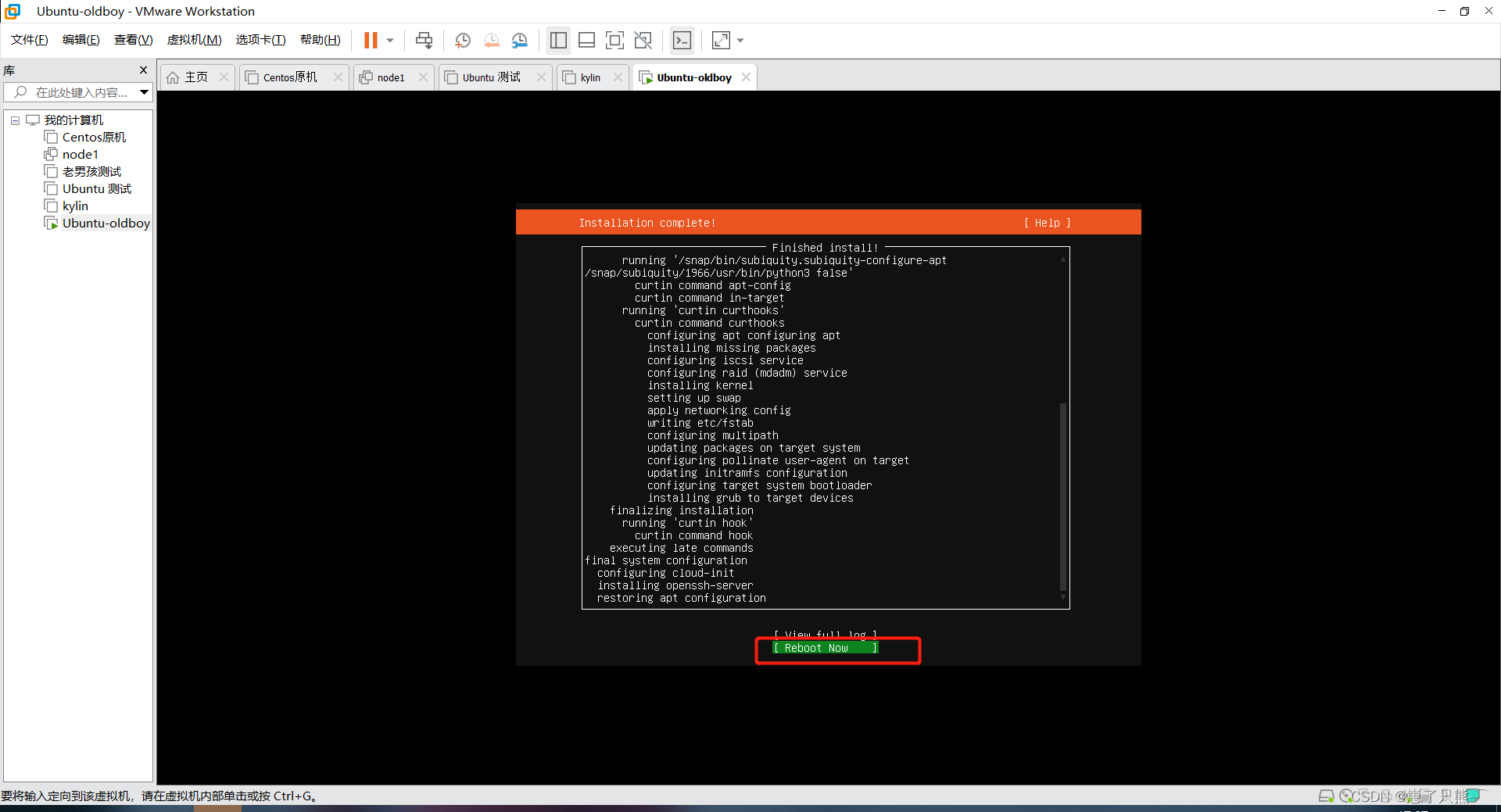
-
回车进入系统
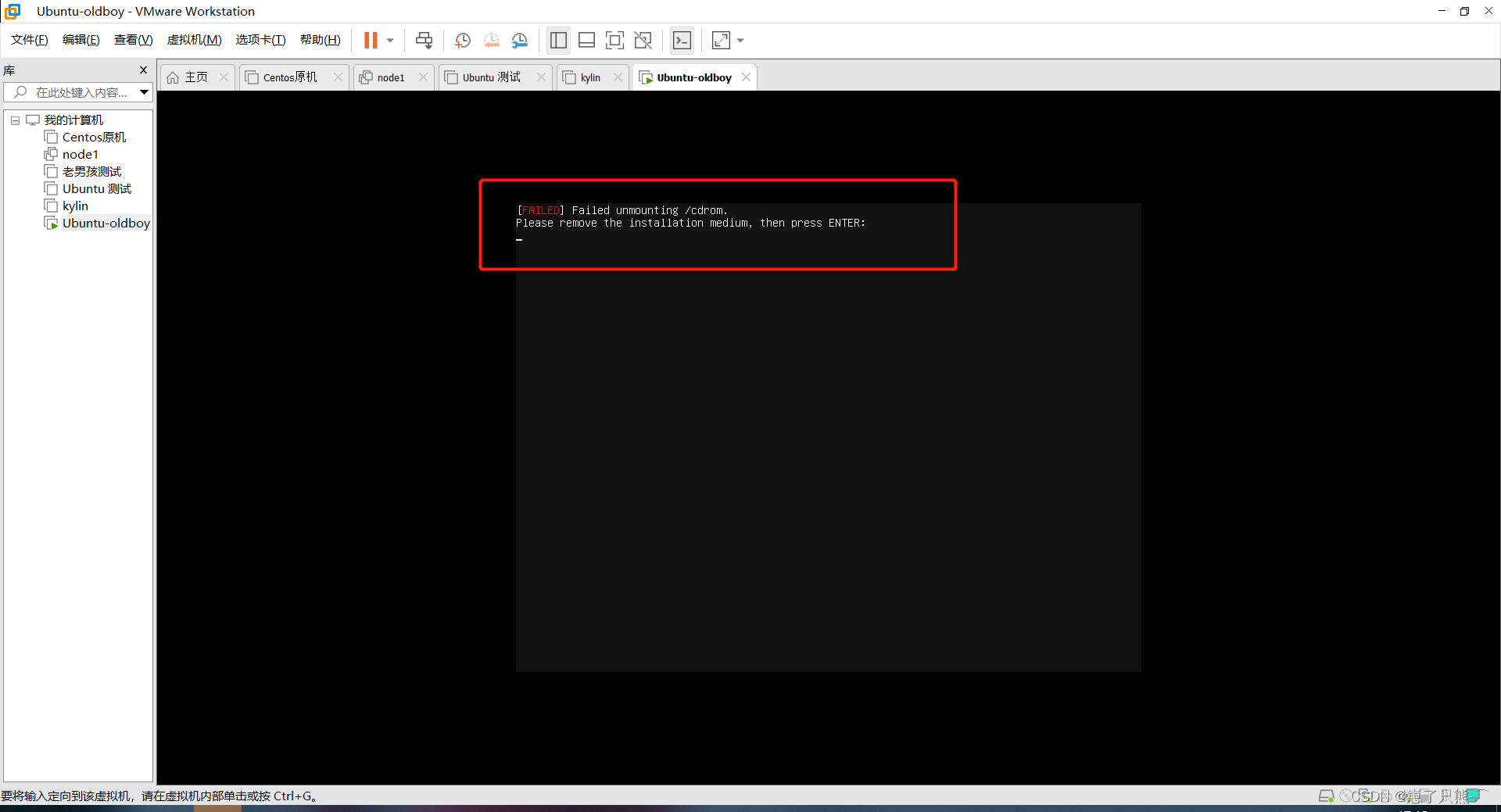
-
使用Xshell连接
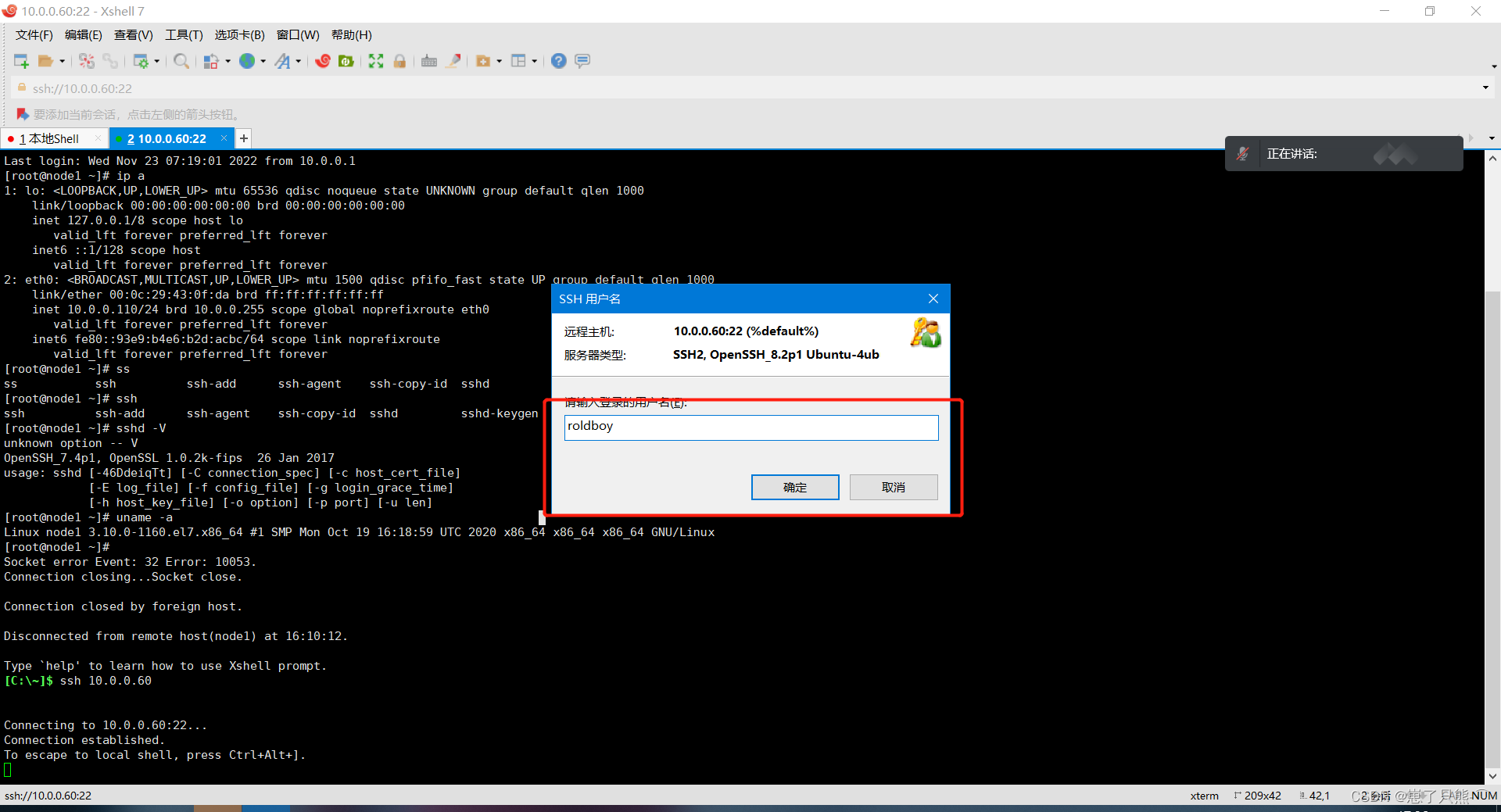
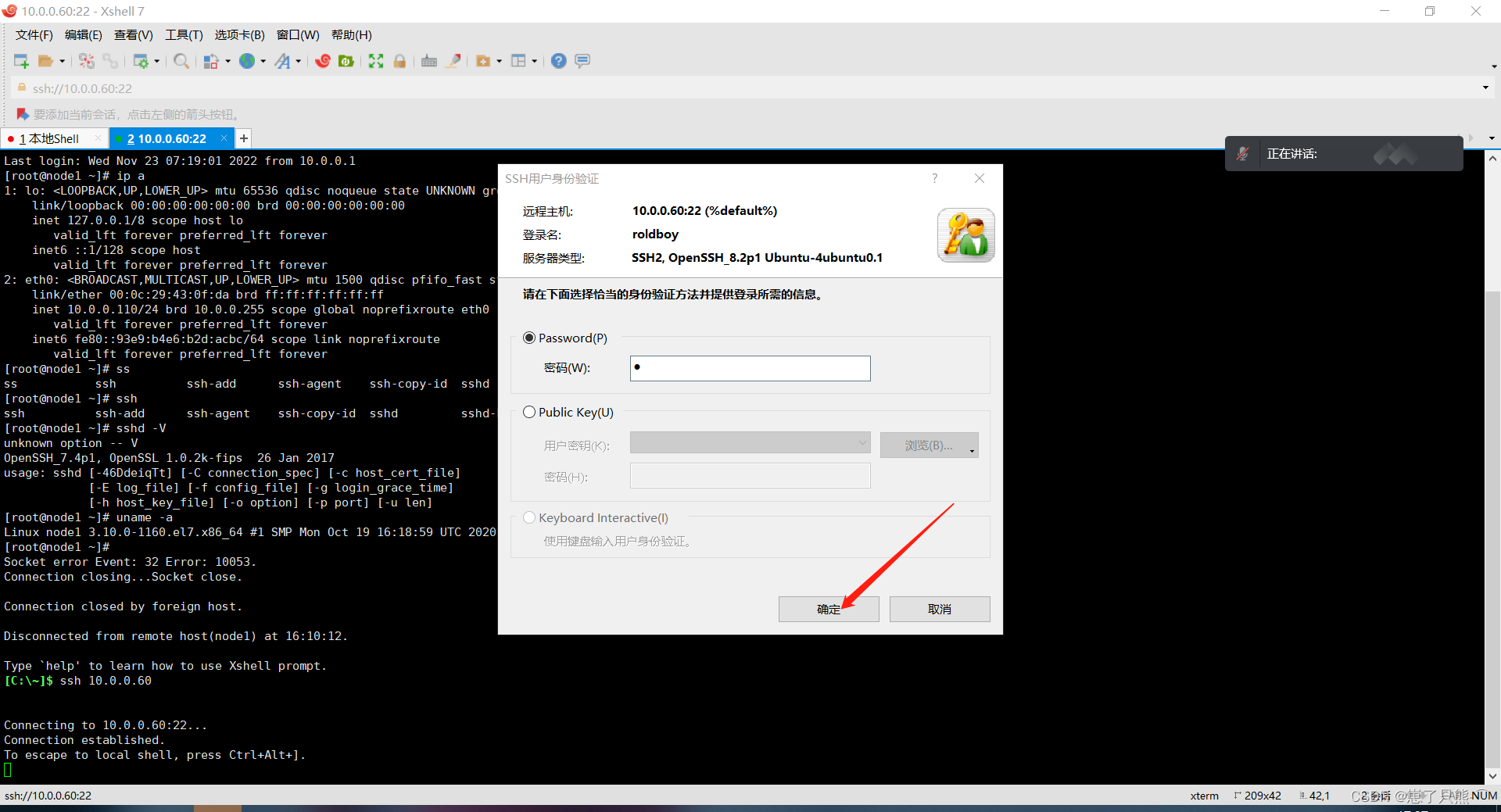
-
连接成功

-
查看内核版本

版权声明:本文为m0_49562857原创文章,遵循 CC 4.0 BY-SA 版权协议,转载请附上原文出处链接和本声明。